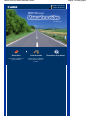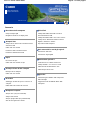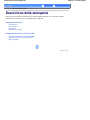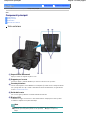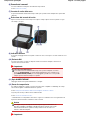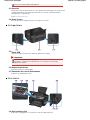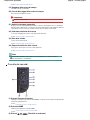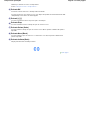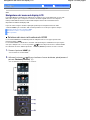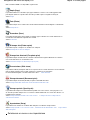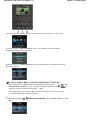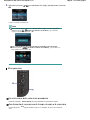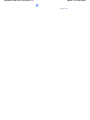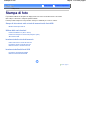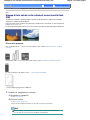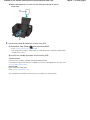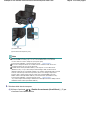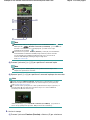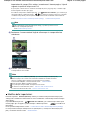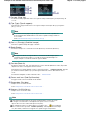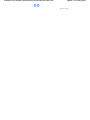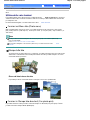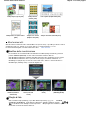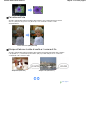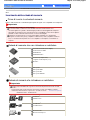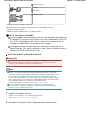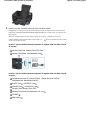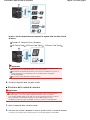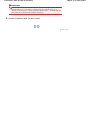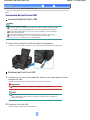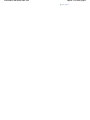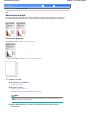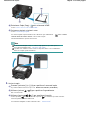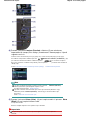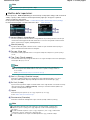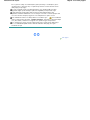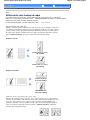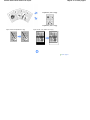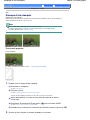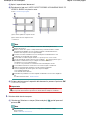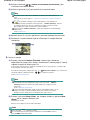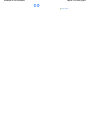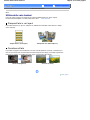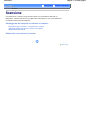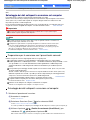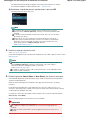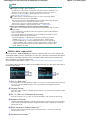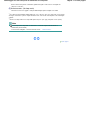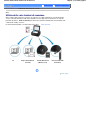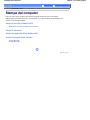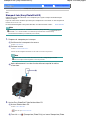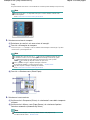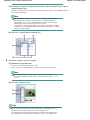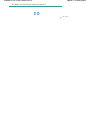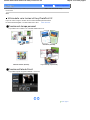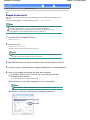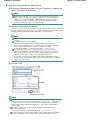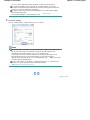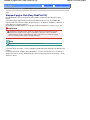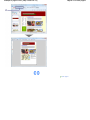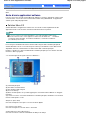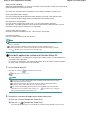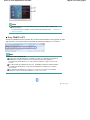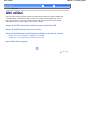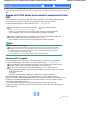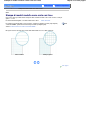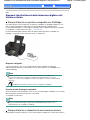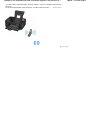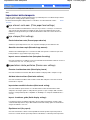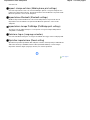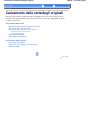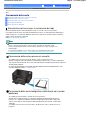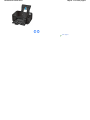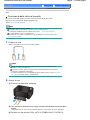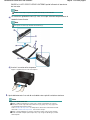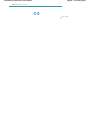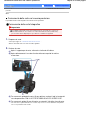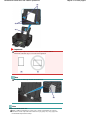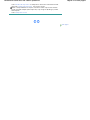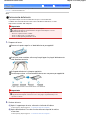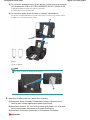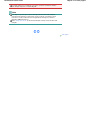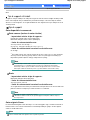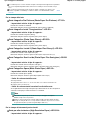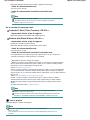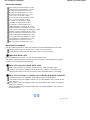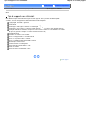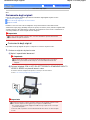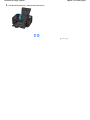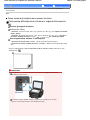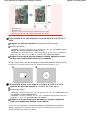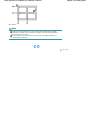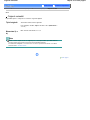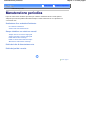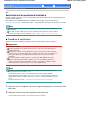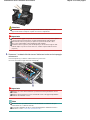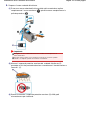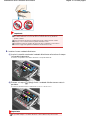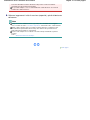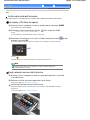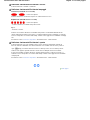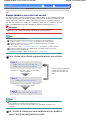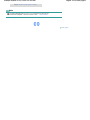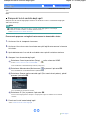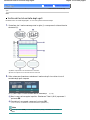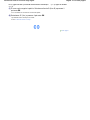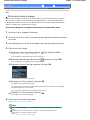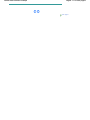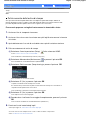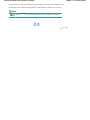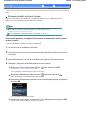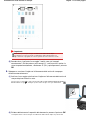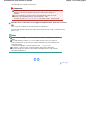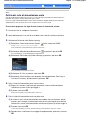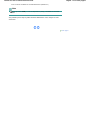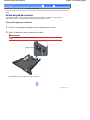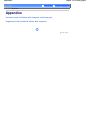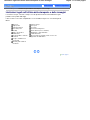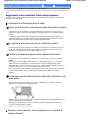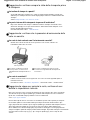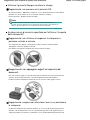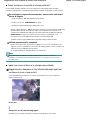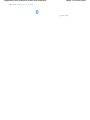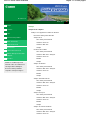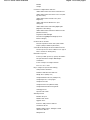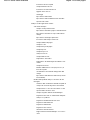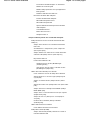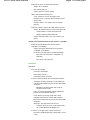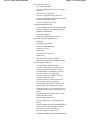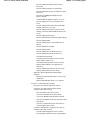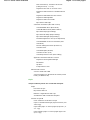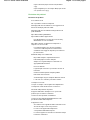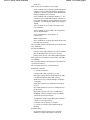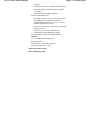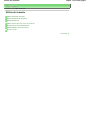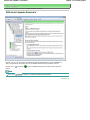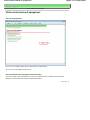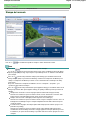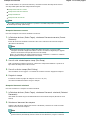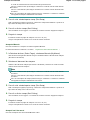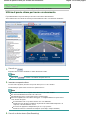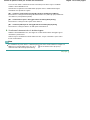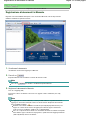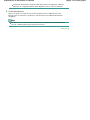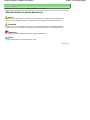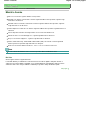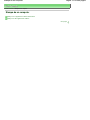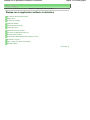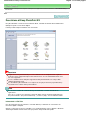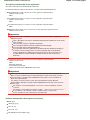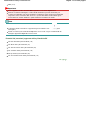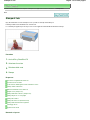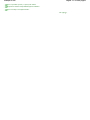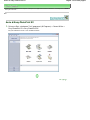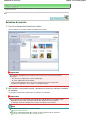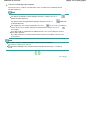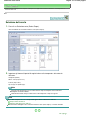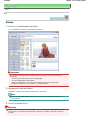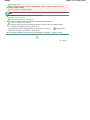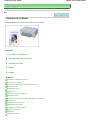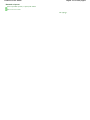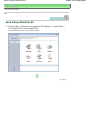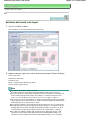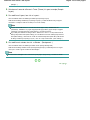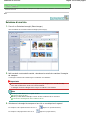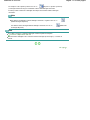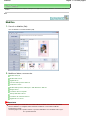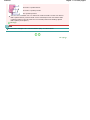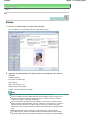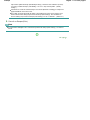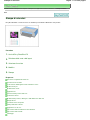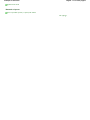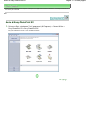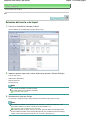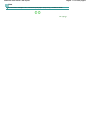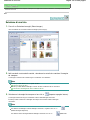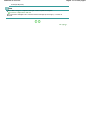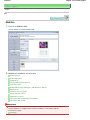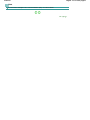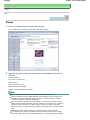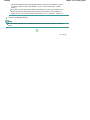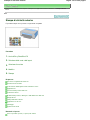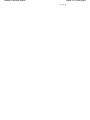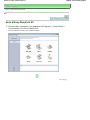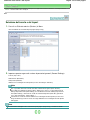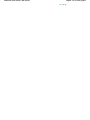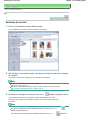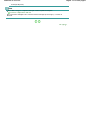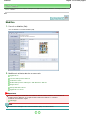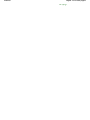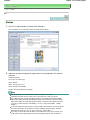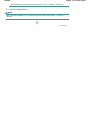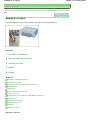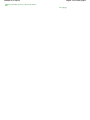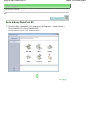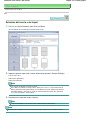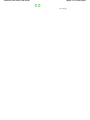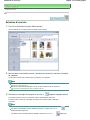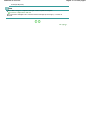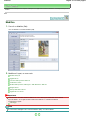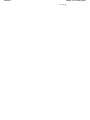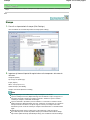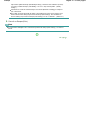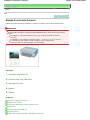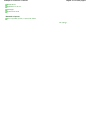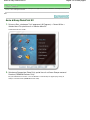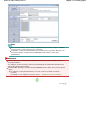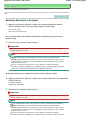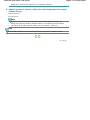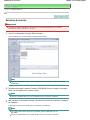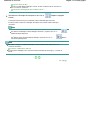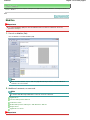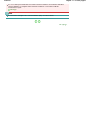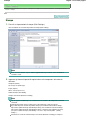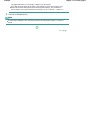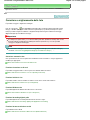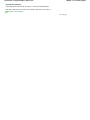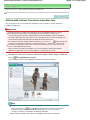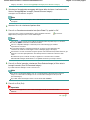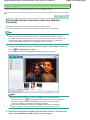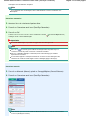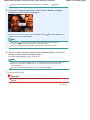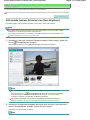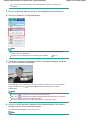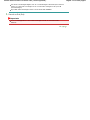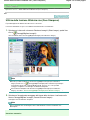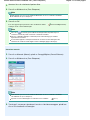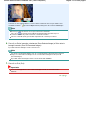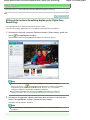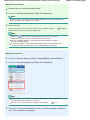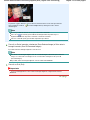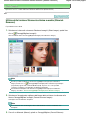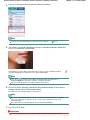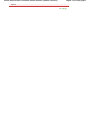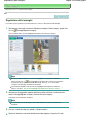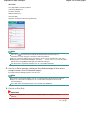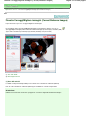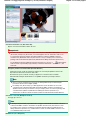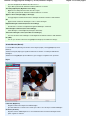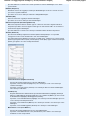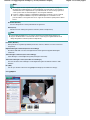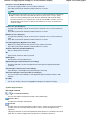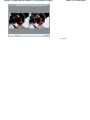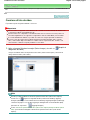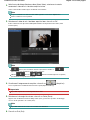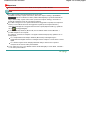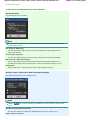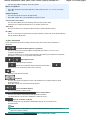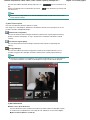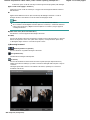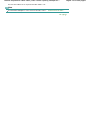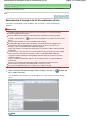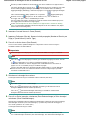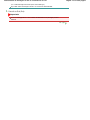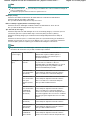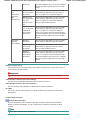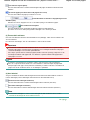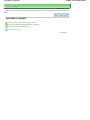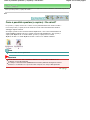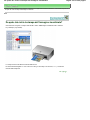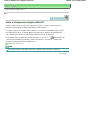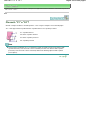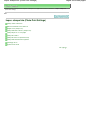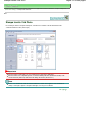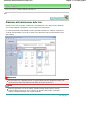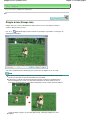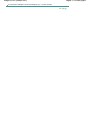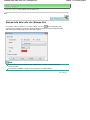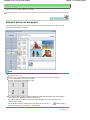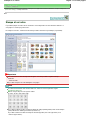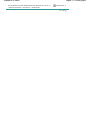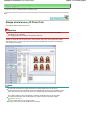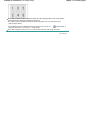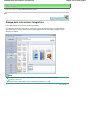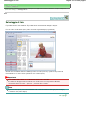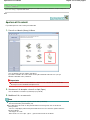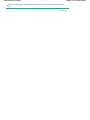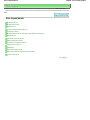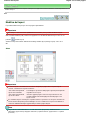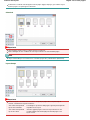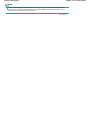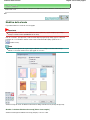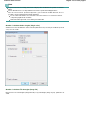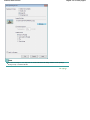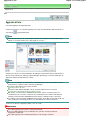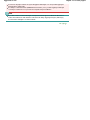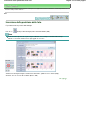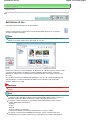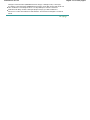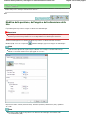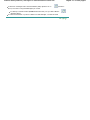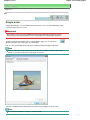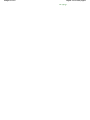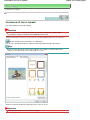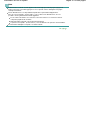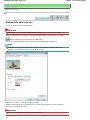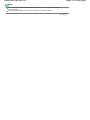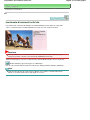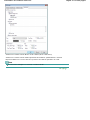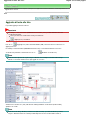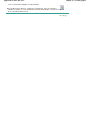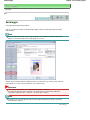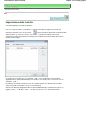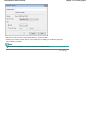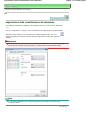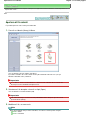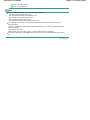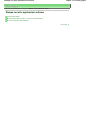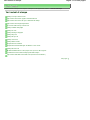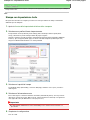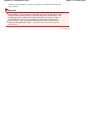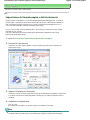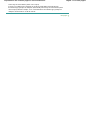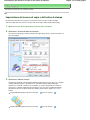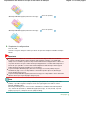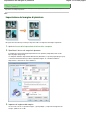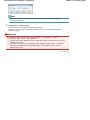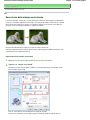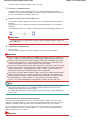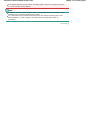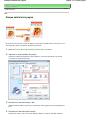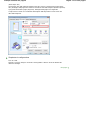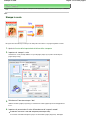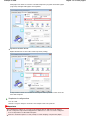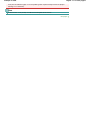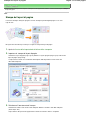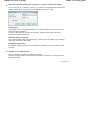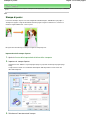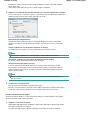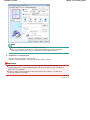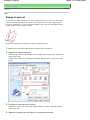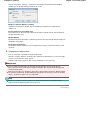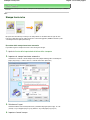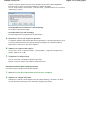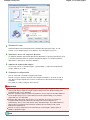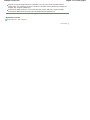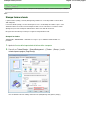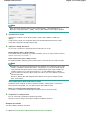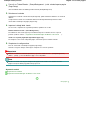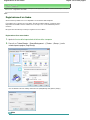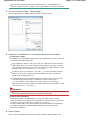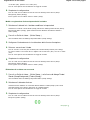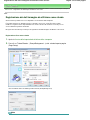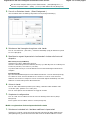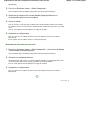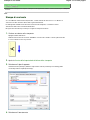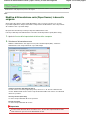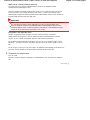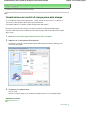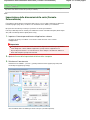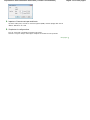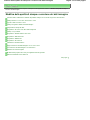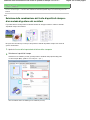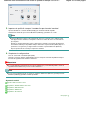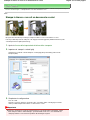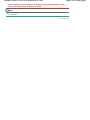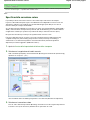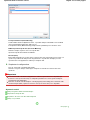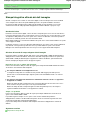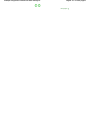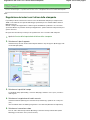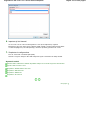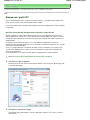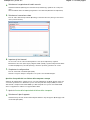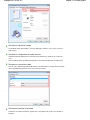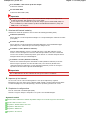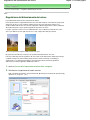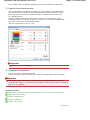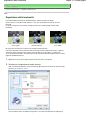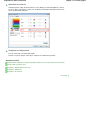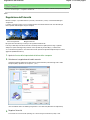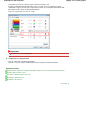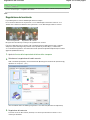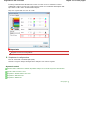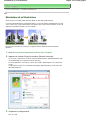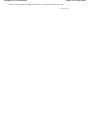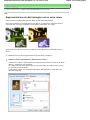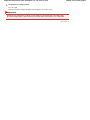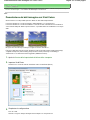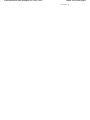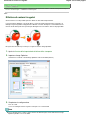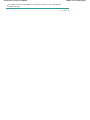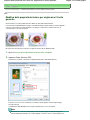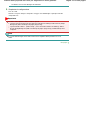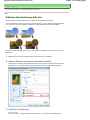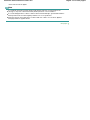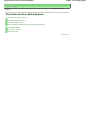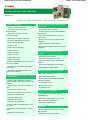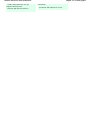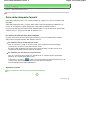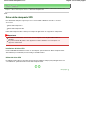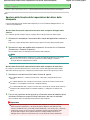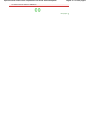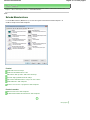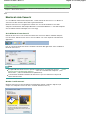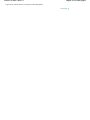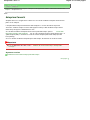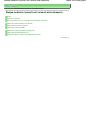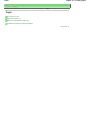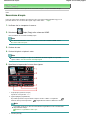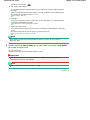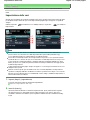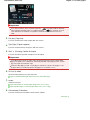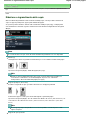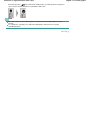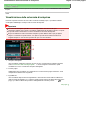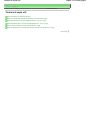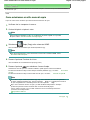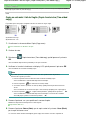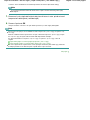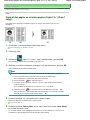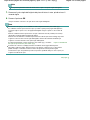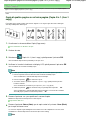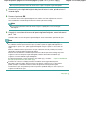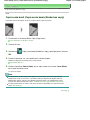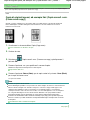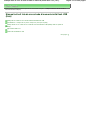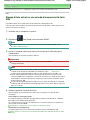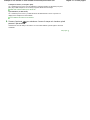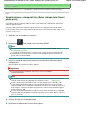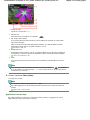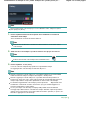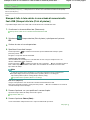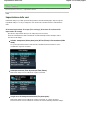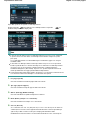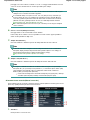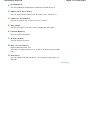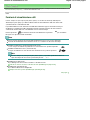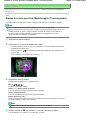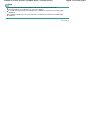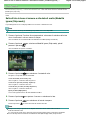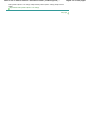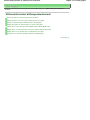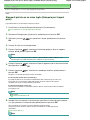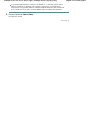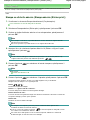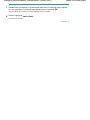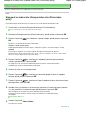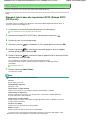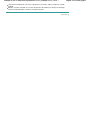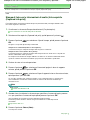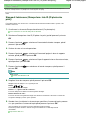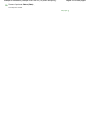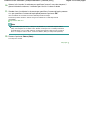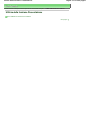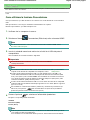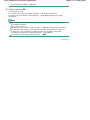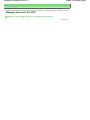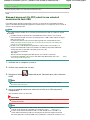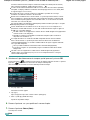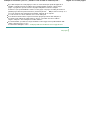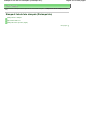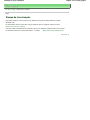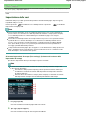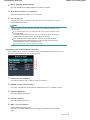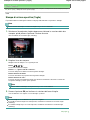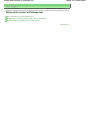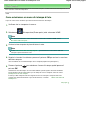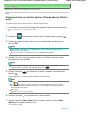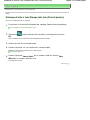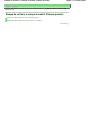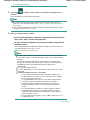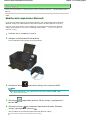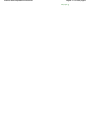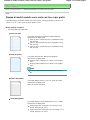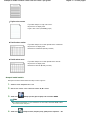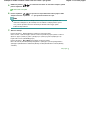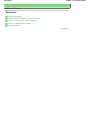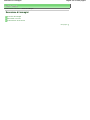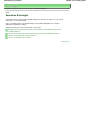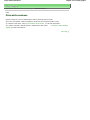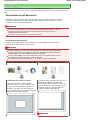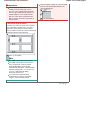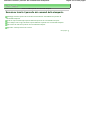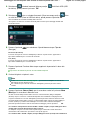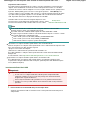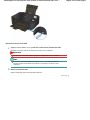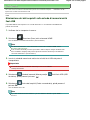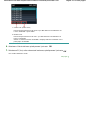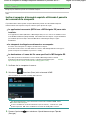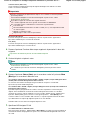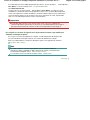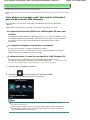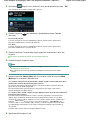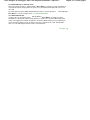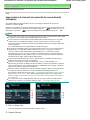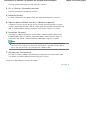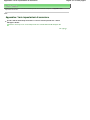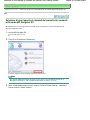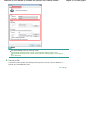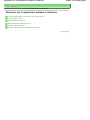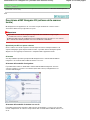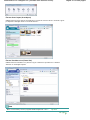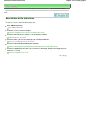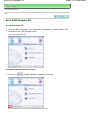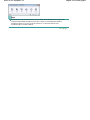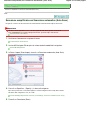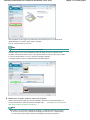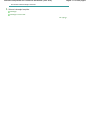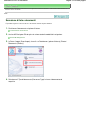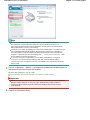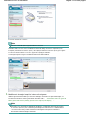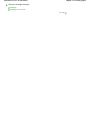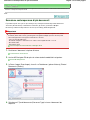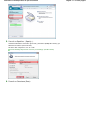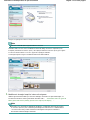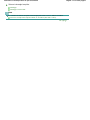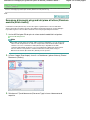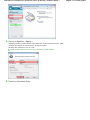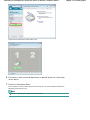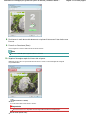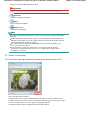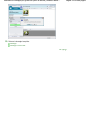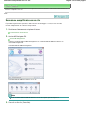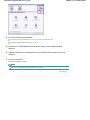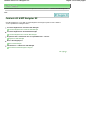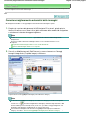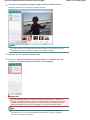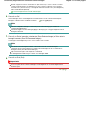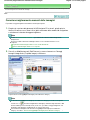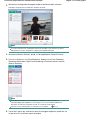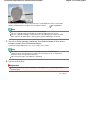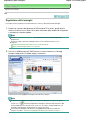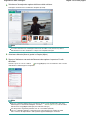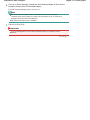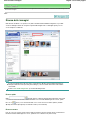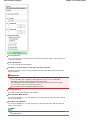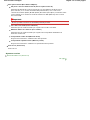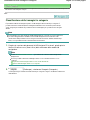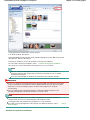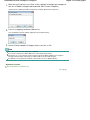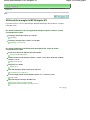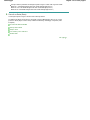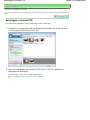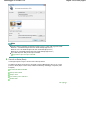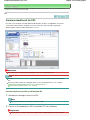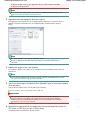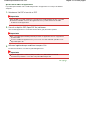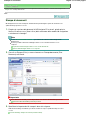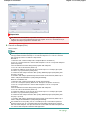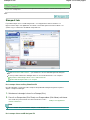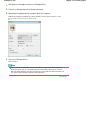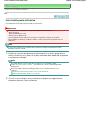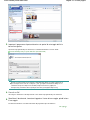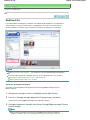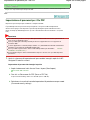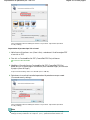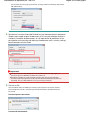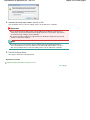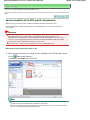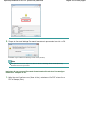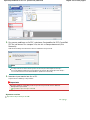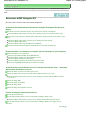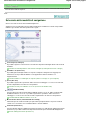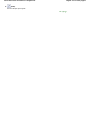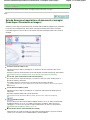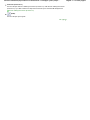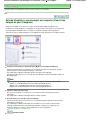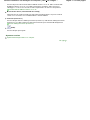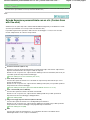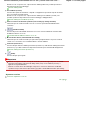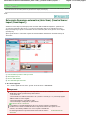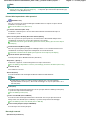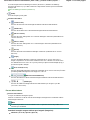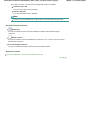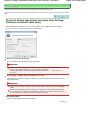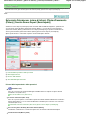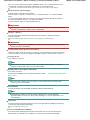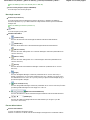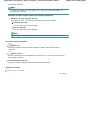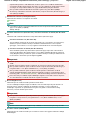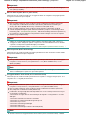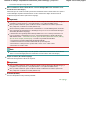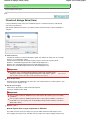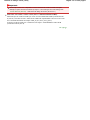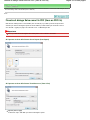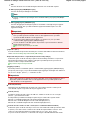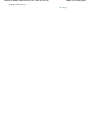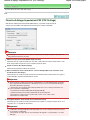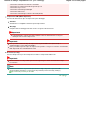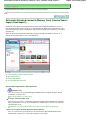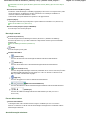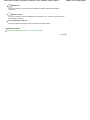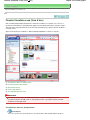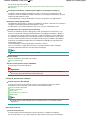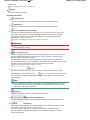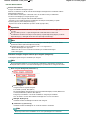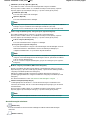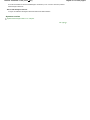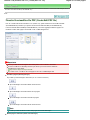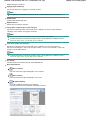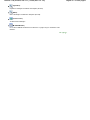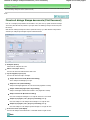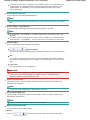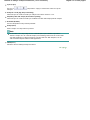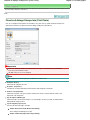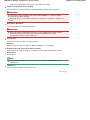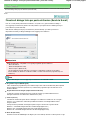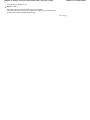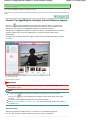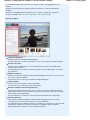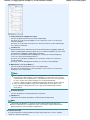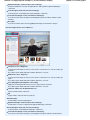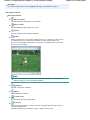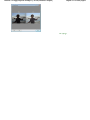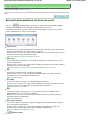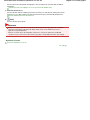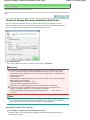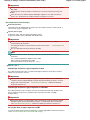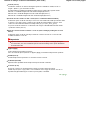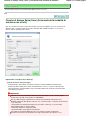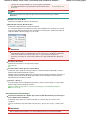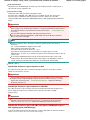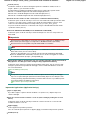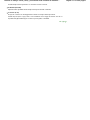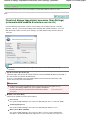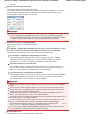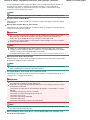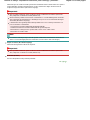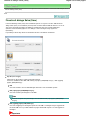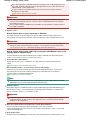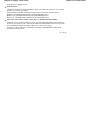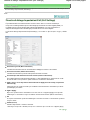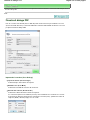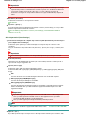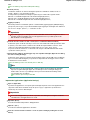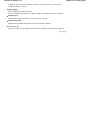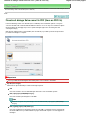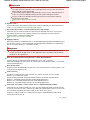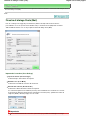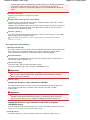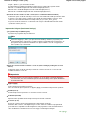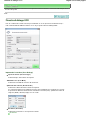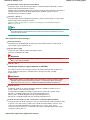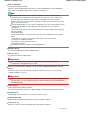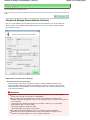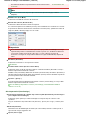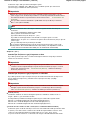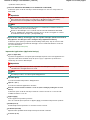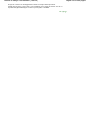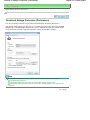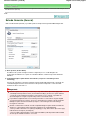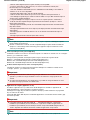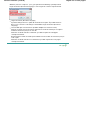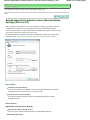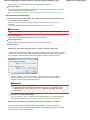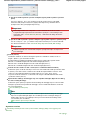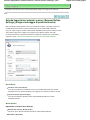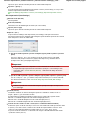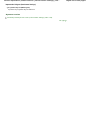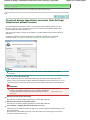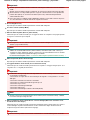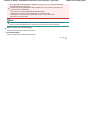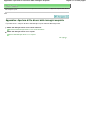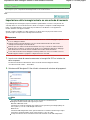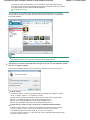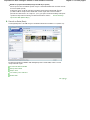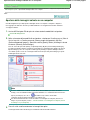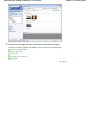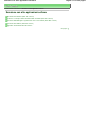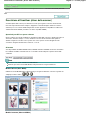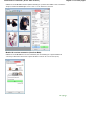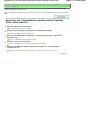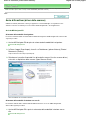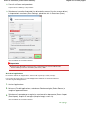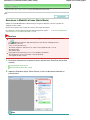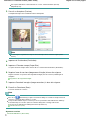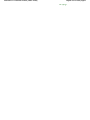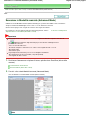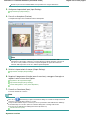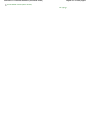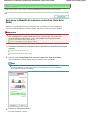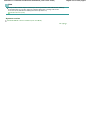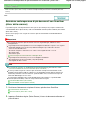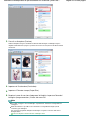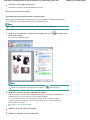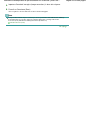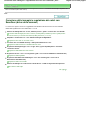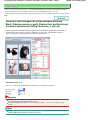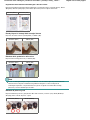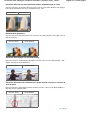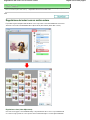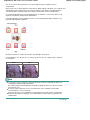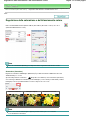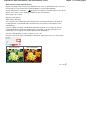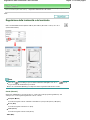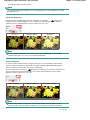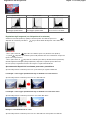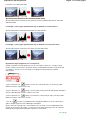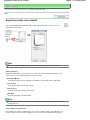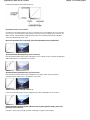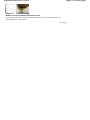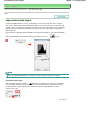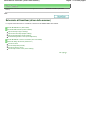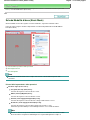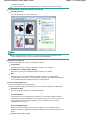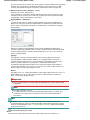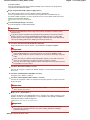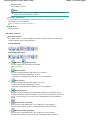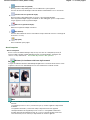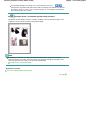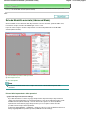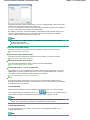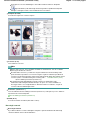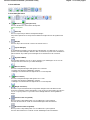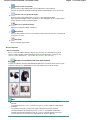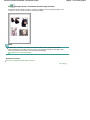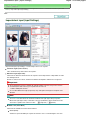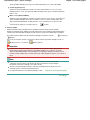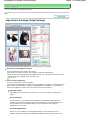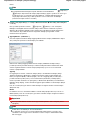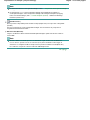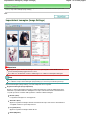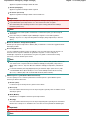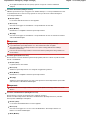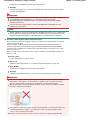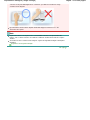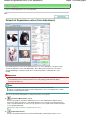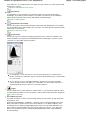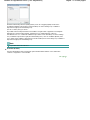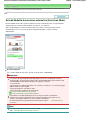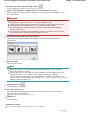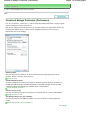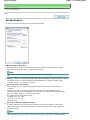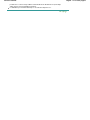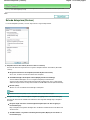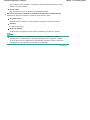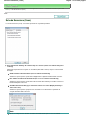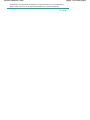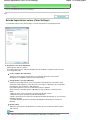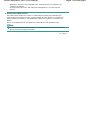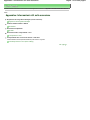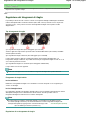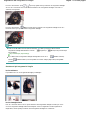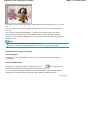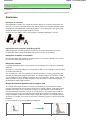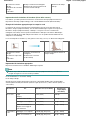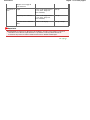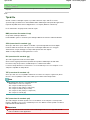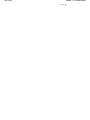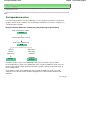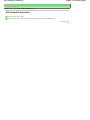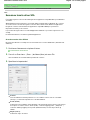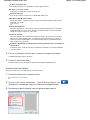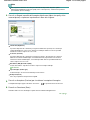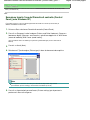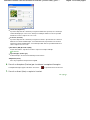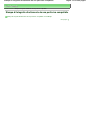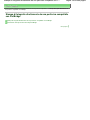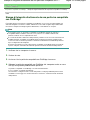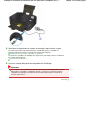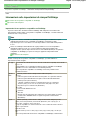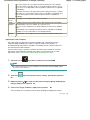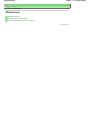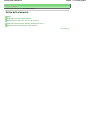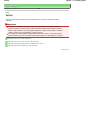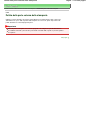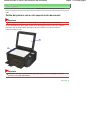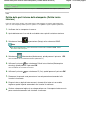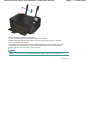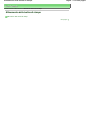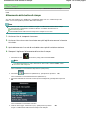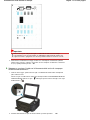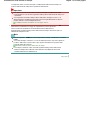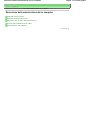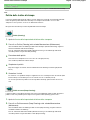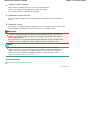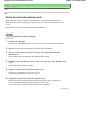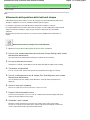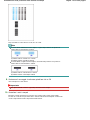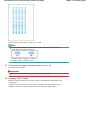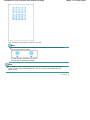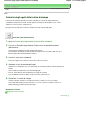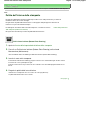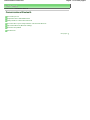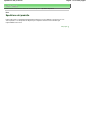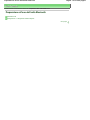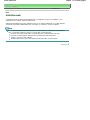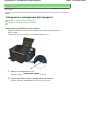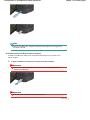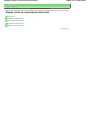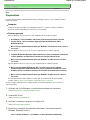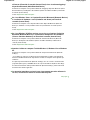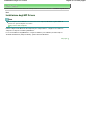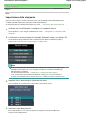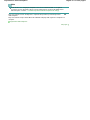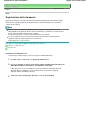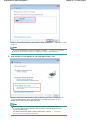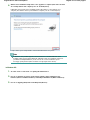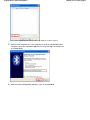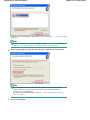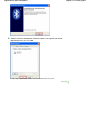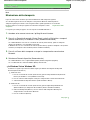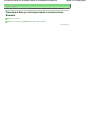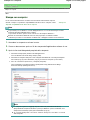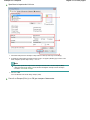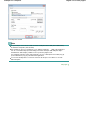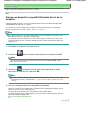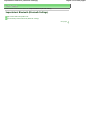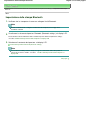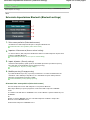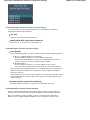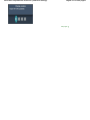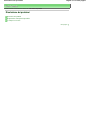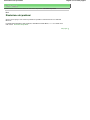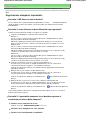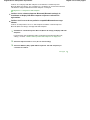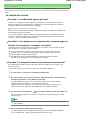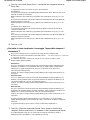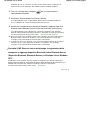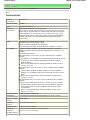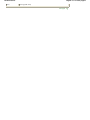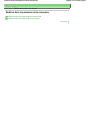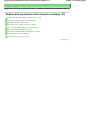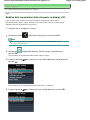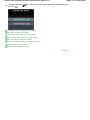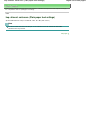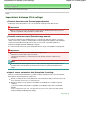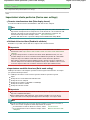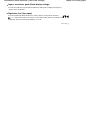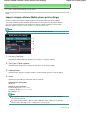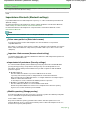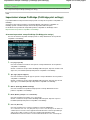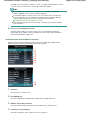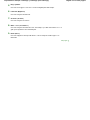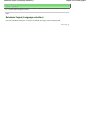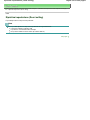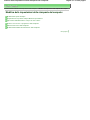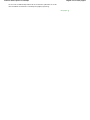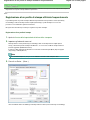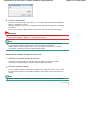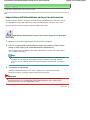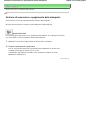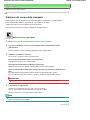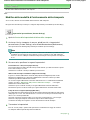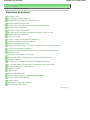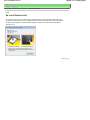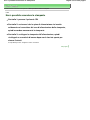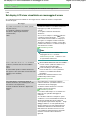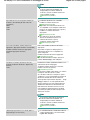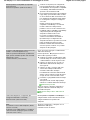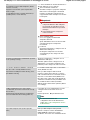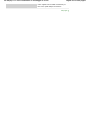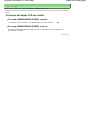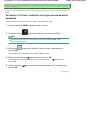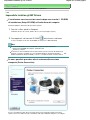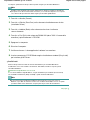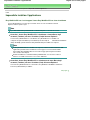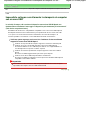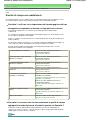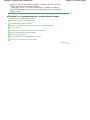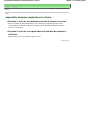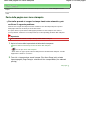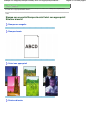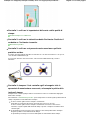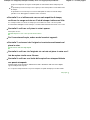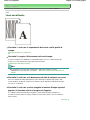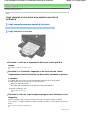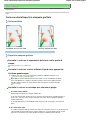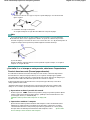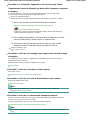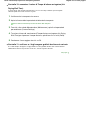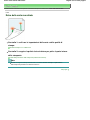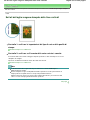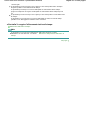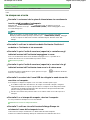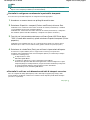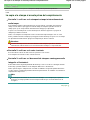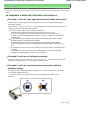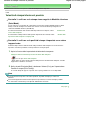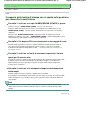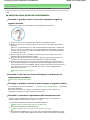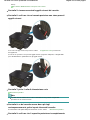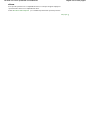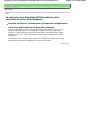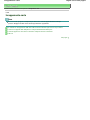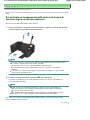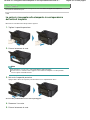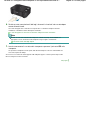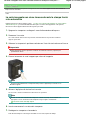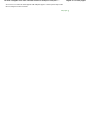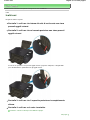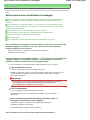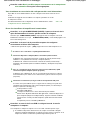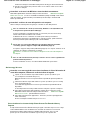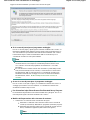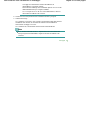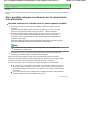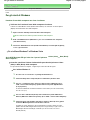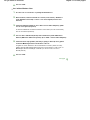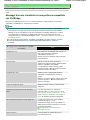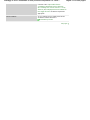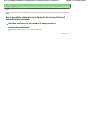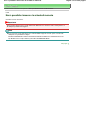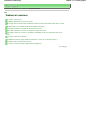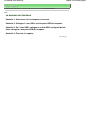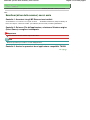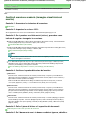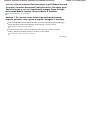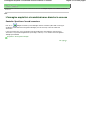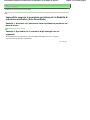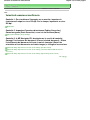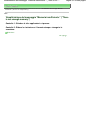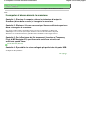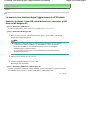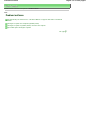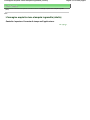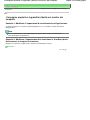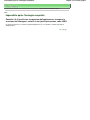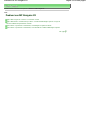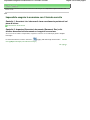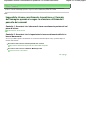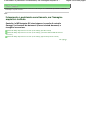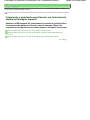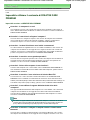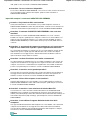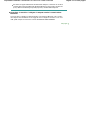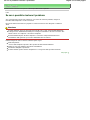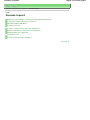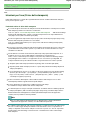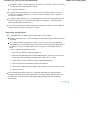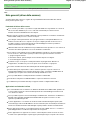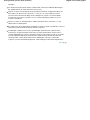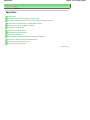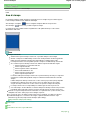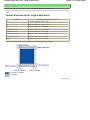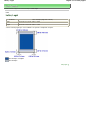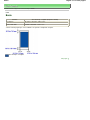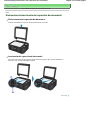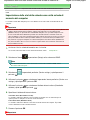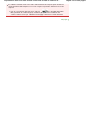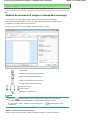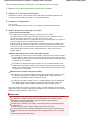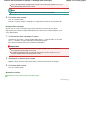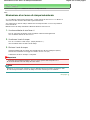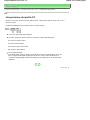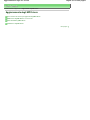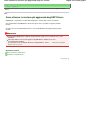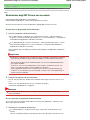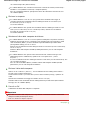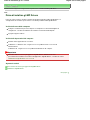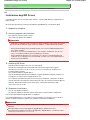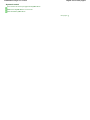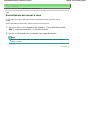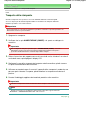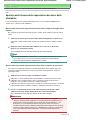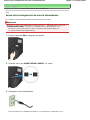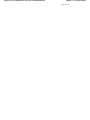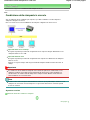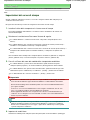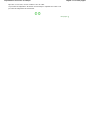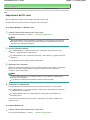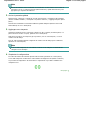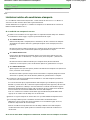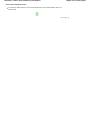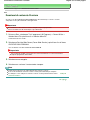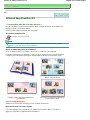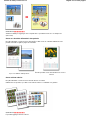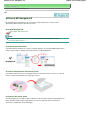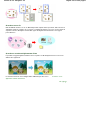Canon PIXMA MG5140 Guida utente
- Categoria
- Multifunzionali
- Tipo
- Guida utente
Questo manuale è adatto anche per

Utilizzo del manuale
Stampa del manuale
MC-4860-V1.00
Guida Base
Viene fornito il riepilogo di
questo prodotto.
Guida Avanzata
Viene descritto nei dettagli il
funzionamento di questo
prodotto.
Risoluzione dei problemi
Pagina 1 di 986 pagineCanon MG5100 series Manuale a video

Utilizzo del manuale
Stampa del manuale
MP-4723-V1.00
Guida Avanzata
Sommario
Descrizione della stampante
Componenti principali
Navigazione dei menu sul display LCD
Stampa di foto
Stampa di foto salvate nella scheda di memoria
/unità flash USB
Utilizzo delle varie funzioni
Inserimento della scheda di memoria
Inserimento dell'unità flash USB
Copia
Esecuzione di copie
Utilizzo delle varie funzioni di copia
Ristampa di foto da foto stampate
Ristampa di foto stampate
Utilizzo delle varie funzioni
Scansione
Salvataggio dei dati sottoposti a scansione sul
computer
Utilizzo delle varie funzioni di scansione
Stampa dal computer
Stampa di foto (Easy-PhotoPrint EX)
Stampa di documenti
Stampa di pagine Web (Easy-WebPrint EX)
Avvio di varie applicazioni software
Altri utilizzi
Stampa di file PDF salvati nella scheda di
memoria/unità flash USB
Stampa di moduli modello come carta con linee
Stampa di foto direttamente dalla fotocamera
digitale o dal telefono cellulare
Impostazioni della stampante
Caricamento della carta/degli originali
Caricamento della carta
Caricamento degli originali
Manutenzione periodica
Sostituzione di un serbatoio d'inchiostro
Stampe sbiadite o con colori non corretti
Pulizia del rullo di alimentazione carta
Pulizia del pad del cassetto
Appendice
Limitazioni legali sull'utilizzo della stampante e
delle immagini
Suggerimenti sulle modalità di utilizzo della
stampante
Pagina 2 di 986 pagineMG5100 series Guida Base

Guida Avanzata
Risoluzione dei problemi
Sommario
> Descrizione della stampante
Descrizione della stampante
In questa sezione vengono riportati i nomi dei componenti della stampante e sono elencate le funzioni
principali che è necessario conoscere prima di iniziare a utilizzarla.
Componenti principali
Vista anteriore
Vista posteriore
Vista interna
Pannello dei comandi
Navigazione dei menu sul display LCD
Selezione dei menu nella schermata HOME
Selezionare un menu o una impostazione
Altre operazioni
Inizio pagina
Pagina 3 di 986 pagineDescrizione della stampante

Guida Avanzata
Risoluzione dei problemi
Sommario
> Descrizione della stampante
> Componenti principali
C001
Componenti principali
Vista anteriore
Vista posteriore
Vista interna
Pannello dei comandi
Vista anteriore
(1)
Coperchio dei documenti
Aprire per caricare un originale sul piano in vetro.
(2)
Supporto per la carta
Sollevare il supporto e inclinarlo all'indietro per caricare la carta nel vassoio posteriore.
(3)
Vassoio posteriore
Caricare carta fotografica o buste utilizzabili con la stampante. È possibile caricare contemporaneamente
due o più fogli dello stesso tipo e formato. L'alimentazione avviene automaticamente, un foglio alla volta.
Vedere
Caricamento della carta
.
(4)
Guide della carta
Far scorrere le guide per allinearle su entrambi i lati della risma di carta.
(5)
Display LCD
Visualizza i messaggi, le voci di menu e lo stato di funzionamento. Su display LCD è anche possibile
visualizzare in anteprima le foto prima della stampa.
Nota
Il display LCD si spegne se la stampante non viene utilizzata per circa 5 minuti. Per
ripristinarlo, premere qualsiasi pulsante eccetto il pulsante
ON
oppure eseguire una
stampa.
Pagina 4 di 986 pagineComponenti principali

(6)
Pannello dei comandi
Consente di utilizzare la stampante o di modificarne le impostazioni.
Vedere
Pannello dei comandi
.
(7)
Vassoio di uscita della carta
Si apre automaticamente all'avvio della stampa o della copia e quando la carta stampata viene espulsa dalla
stampante.
(8)
Estensione del vassoio di uscita
Aprire l'estensione del vassoio di uscita per raccogliere le stampe. Aprire l'estensione quando si esegue
una stampa o una copia.
(9)
Indicatore Allarme
Si accende o lampeggia in arancione quando si verifica un errore, ad esempio se la carta o l'inchiostro sono
esauriti.
(10)
Pulsante ON
Consente di accendere e spegnere la stampante. Prima di accendere la stampante, verificare che il
coperchio dei documenti sia chiuso.
Importante
Disconnessione dell'alimentazione
In caso di disconnessione dell'alimentazione dopo avere spento la stampante, assicurarsi
che la spia
ALIMENTAZIONE
sia spenta. Quando l'alimentazione viene scollegata con la
spia
ALIMENTAZIONE (POWER)
accesa o lampeggiante, potrebbe non essere possibile
stampare perché la testina di stampa non è protetta.
(11)
Spia ALIMENTAZIONE
Lampeggia e diventa verde quando l'alimentazione è collegata.
(12) Porta di stampa diretta
Per stampare direttamente, collegare a questa porta un dispositivo compatibile con PictBridge, ad esempio
una fotocamera digitale o l'unità Bluetooth BU-30* opzionale.
Vedere
Stampa di foto direttamente dalla fotocamera digitale o dal telefono cellulare
.
In questa porta è anche possibile inserire un'unità flash USB.
Vedere
Inserimento dell'unità flash USB
.
* L'unità Bluetooth non è disponibile in alcuni Paesi o regioni a seconda delle norme e dei regolamenti locali
vigenti. Per ulteriori informazioni, contattare il centro assistenza.
Avviso
Non collegare alla porta di stampa diretta della stampante apparecchiature diverse da
dispositivi compatibili con PictBridge, l'unità Bluetooth BU-30 opzionale oppure l'unità
memoria flash USB. Questa operazione, infatti, potrebbe causare incendi, scosse
elettriche o danni alla stampante.
Importante
Pagina 5 di 986 pagineComponenti principali

Non toccare la struttura metallica della stampante.
(13)
Cassetto
Caricare carta comune in formato A4, B5, A5, o Letter, quindi inserirlo nella stampante. È possibile caricare
contemporaneamente due o più fogli di carta comune dello stesso formato. L'alimentazione avviene
automaticamente, un foglio alla volta.
Vedere Caricamento della carta
.
(14) Piano in vetro
Consente di caricare un originale da copiare o da sottoporre a scansione.
Vista posteriore
(15)
Porta USB
Inserire il cavo USB in questa porta per collegare la stampante a un computer.
Importante
Non toccare la struttura metallica della stampante.
Non collegare o scollegare il cavo USB mentre è in corso la stampa o la scansione degli
originali con il computer.
(16) Coperchio posteriore
Staccare per rimuovere la carta inceppata.
(17) Connettore del cavo di alimentazione
Collegare il cavo di alimentazione fornito.
Vista interna
(18)
Spie Inchiostro (Ink)
Si accendono o lampeggiano in rosso per indicare lo stato del serbatoio d'inchiostro.
Pagina 6 di 986 pagineComponenti principali

Vedere Verifica dello stato dell'inchiostro
.
(19) Supporto della testina di stampa
La testina di stampa è preinstallata.
(20) Leva di bloccaggio della testina di stampa
Blocca la testina di stampa in posizione.
Importante
Non sollevare questa leva.
(21)
Unità di scansione (coperchio)
Esegue la scansione degli originali. Aprire l'unità per sostituire i serbatoi d'inchiostro, per controllare gli
indicatori luminosi dell'inchiostro o per rimuovere la carta inceppata all'interno della stampante. Quando si
apre l'unità di scansione (coperchio), sollevarla tenendo chiuso il coperchio dei documenti.
(22)
Indicatore luminoso di accesso
Si accende o lampeggia per indicare lo stato della scheda di memoria.
Vedere
Inserimento della scheda di memoria
.
(23)
Slot della scheda
Inserire una scheda di memoria.
Vedere
Inserimento della scheda di memoria
.
(24)
Coperchio dello slot della scheda
Aprire questo coperchio per inserire una scheda di memoria.
Vedere
Inserimento della scheda di memoria
.
Nota
Per informazioni dettagliate sull'installazione dei serbatoi d'inchiostro, consultare la versione
cartacea del manuale:
Guida Rapida
.
Pannello dei comandi
(1)
Pulsanti Funzione (Function)
Utilizzati per selezionare menu nella schermata HOME o selezionare un menu funzione visualizzato nella
parte inferiore del display LCD.
Vedere
Selezionare un menu o una impostazione
.
(2)
Pulsante HOME
Utilizzato per visualizzare la schermata HOME.
Vedere
Selezione dei menu nella schermata HOME
.
(3)
Pulsanti
, ,
e
(Rotella di scorrimento)
Pagina 7 di 986 pagineComponenti principali

Utilizzato per selezionare un menu o una impostazione.
Vedere
Selezionare un menu o una impostazione
.
(4)
Pulsante OK
Conferma la selezione di un menu o di un'impostazione desiderata.
Consente di risolvere un errore mentre è in corso una stampa o di ripristinare il normale funzionamento della
stampante dopo avere rimosso la carta inceppata.
(5)
Pulsanti [+] [-]
Consente di specificare il numero di copie da copiare o da stampare.
(6)
Pulsante Stop
Consente di annullare un lavoro di stampa, di copia o di scansione in corso.
(7)
Pulsante Colore (Color)
Consente di avviare la stampa, la copia o la scansione a colori. Questo pulsante si illumina in blu quando è
disponibile.
(8)
Pulsante Nero (Black)
Consente di avviare la copia, la scansione e così via in bianco e nero. Questo pulsante si illumina in blu
quando è disponibile.
(9)
Pulsante Indietro (Back)
Il display LCD ritorna alla schermata precedente.
Inizio pagina
Pagina 8 di 986 pagineComponenti principali

Guida Avanzata
Risoluzione dei problemi
Sommario
> Descrizione della stampante > Navigazione dei menu sul display LCD
C002
Navigazione dei menu sul display LCD
È possibile utilizzare la stampante per stampare le foto salvate in una scheda di memoria o in una unità
flash USB, eseguire copie o sottoporre a scansione documenti originali senza l'uso di computer. È
inoltre possibile utilizzare le diverse funzioni della stampante insieme alle schermate di menu e
impostazioni visualizzate dal display LCD.
In questa sezione vengono descritte le principali operazioni per la navigazione dei menu della
schermata HOME e per la selezione delle voci di impostazione necessarie per eseguire la stampa.
Selezione dei menu nella schermata HOME
Selezionare un menu o una impostazione
Altre operazioni
Selezione dei menu nella schermata HOME
La schermata HOME viene visualizzata quando la stampante viene accesa oppure quando viene
premuto il pulsante
HOME
.
La schermata HOME è costituita da tre schermate, nelle quali vengono visualizzati i menu per eseguire
una copia, stampare foto e così via. Il pulsante o
consente di passare da una schermata all'altra.
Per selezionare un menu, utilizzare il pulsante
Funzione (Function)
a sinistra, al centro o a destra.
1.
Premere il pulsante
HOME
(A).
Viene visualizzata la schermata HOME.
2. Utilizzare il pulsante o (B) per visualizzare il menu desiderato, quindi premere il
pulsante
Funzione (Function)
(C).
Viene visualizzata la schermata del menu selezionato.
Pagina 9 di 986 pagineNavigazione dei menu sul display LCD

Nella schermata HOME sono disponibili i seguenti menu.
Copia (Copy)
È possibile modificare la scala della copia oppure eliminare i contorni scuri o l'ombreggiatura della
parte rilegata durante la copia di un libro. È inoltre possibile copiare un originale in vari layout.
Vedere
Copia
.
Foto (Photo)
È possibile stampare le foto salvate sulla scheda di memoria della fotocamera digitale o sull'unità flash
USB.
Vedere
Stampa di foto
.
Scansione (Scan)
È possibile salvare/inoltrare i dati acquisiti al computer oppure salvarli in una scheda di memoria o in
un'unità flash USB utilizzando il pannello dei comandi.
Vedere
Scansione
.
Ristampa foto (Photo reprint)
È possibile acquisire e stampare con facilità le foto stampate.
Vedere Ristampa di foto da foto stampate
.
Stampa foto divertenti (Fun photo print)
È possibile stampare etichette adesive, calendari e altri elementi fotografici utilizzando foto salvate in
una scheda di memoria o in un'unità flash USB.
Vedere
Funzioni in Stampa foto divertenti (Fun photo print)
.
Presentazione (Slide show)
È possibile visualizzare l'anteprima delle foto in sequenza da una scheda di memoria o da un'unità flash
USB sul display LCD. È inoltre possibile selezionare e stampare le foto desiderate.
Per informazioni dettagliate, consultare il manuale a video:
Guida Avanzata
.
Stampa documenti (Document print)
È possibile stampare documenti (file PDF) acquisiti e salvati dalla macchina.
Vedere Stampa di file PDF salvati nella scheda di memoria/unità flash USB
.
Stampa speciale (Special print)
È possibile inoltre stampare i moduli modello disponibili come carta con linee, carta per grafici e così
via. È inoltre possibile stampare foto su un telefono cellulare utilizzando una connessione wireless con
l'unità Bluetooth opzionale.
Vedere Stampa di moduli modello come carta con linee
o
Stampa di foto da un dispositivo di
comunicazione wireless
.
Impostazione (Setup)
È possibile lasciare invariate le condizioni della stampante o modificarne le impostazioni.
Vedere Stampe sbiadite o con colori non corretti
,
Pulizia del rullo di alimentazione carta
o
Impostazioni
della stampante
.
Selezionare un menu o una impostazione
Pagina 10 di 986 pagineNavigazione dei menu sul display LCD

Quando si seleziona un menu nella schermata HOME, nella parte inferiore dello schermo verranno
visualizzati i menu funzione (D) per quel menu. Se si preme un pulsante
Funzione (Function) (E), viene
visualizzato il menu corrispondente o la schermata delle impostazioni.
Nella schermata del menu o delle impostazioni, utilizzare il pulsante
, ,
o
(Rotella di
scorrimento (Scroll Wheel)
) (F) per selezionare un elemento, quindi premere il pulsante
OK (G) per
continuare la procedura. Per tornare alla schermata precedente, premere il pulsante
Indietro (Back) (H).
Fare attenzione a non ruotare la
Rotella di scorrimento
quando si preme il pulsante
, ,
o
.
Utilizzo dei pulsanti
, ,
o
(Rotella di scorrimento) (F)
(I) Premere il pulsante
, ,
o
per selezionare gli elementi.
Oppure
(J) Ruotare con le dita la Rotella di scorrimento
per selezionare gli elementi.
La possibilità di utilizzare la
Rotella di scorrimento
è indicata nella Guida e anche nella procedura
operativa, ad esempio con la dicitura "il pulsante
, ,
o (Rotella di scorrimento )".
Utilizzo dei pulsanti Funzione (Function)
La sezione di seguito descrive le procedure possibili nella schermata di selezione delle foto a titolo
esemplificativo.
Le funzioni e il numero di menu funzione variano in base alla schermata. Controllare le voci visualizzate
nella parte inferiore della schermata, quindi selezionare quella desiderata.
Pagina 11 di 986 pagineNavigazione dei menu sul display LCD

(K) Premere il pulsante
Funzione
di sinistra. Viene visualizzata la schermata Menu foto (Photo menu).
(L) Premere il pulsante
Funzione (Function) centrale. Viene visualizzata la schermata Modifica
visualizzazione/modalità (Change view/mode).
(M) Premere il pulsante
Funzione (Function)
di destra. Viene visualizzata la schermata Impostazioni di
stampa (Print settings).
Funzioni di base della schermata Impostazioni (Settings)
Nelle schermate per la modifica delle impostazioni di stampa, utilizzare il pulsante
o
(
Scroll
Wheel (Rotella di scorrimento)
) (F) per selezionare un elemento, utilizzare il pulsante
o
per
selezionare un'opzione, quindi premere il pulsante
OK
(G).
Nella schermata Impostazioni di stampa (Print settings) di Foto (Photo), ad esempio, la procedura
per la modifica della qualità di stampa è la seguente.
1.
Utilizzare il pulsante o
(Rotella di scorrimento
) per selezionare Qual. st. (Print
qlty).
Pagina 12 di 986 pagineNavigazione dei menu sul display LCD

2.
Utilizzare il pulsante o per selezionare Alta (High), quindi premere il pulsante
OK
.
L’opzione selezionata verrà impostata.
Nota
Se la schermata dispone di una voce di impostazione singola con due o più opzioni
Utilizzare il pulsante o
(
Rotella di scorrimento (Scroll Wheel) ) per selezionare
un'opzione, quindi premere il pulsante
OK
.
Se la schermata dispone di voci di impostazione visualizzate in una riga singola
Utilizzare il pulsante
o
(
Rotella di scorrimento (Scroll Wheel) ) per selezionare un
menu, quindi premere il pulsante
OK
.
Altre operazioni
Visualizzazione della schermata precedente
Premendo il pulsante Indietro (Back) (N) verrà visualizzata la schermata precedente.
Annullamento di un processo di stampa, di copia o di scansione
Premere il pulsante
Stop
(O) per annullare un processo di stampa, di copia o di scansione in
corso.
Pagina 13 di 986 pagineNavigazione dei menu sul display LCD

Inizio pagina
Pagina 14 di 986 pagineNavigazione dei menu sul display LCD

Guida Avanzata
Risoluzione dei problemi
Sommario
> Stampa di foto
Stampa di foto
È possibile visualizzare in anteprima sul display LCD le foto di una scheda di memoria o di un'unità
flash USB per selezionare e stampare quella desiderata.
È inoltre possibile stampare le foto preferite in vari layout o utilizzarle per creare un adesivo.
Stampa di foto salvate nella scheda di memoria/unità flash USB
Modifica delle impostazioni
Utilizzo delle varie funzioni
Funzioni nel Menu foto (Photo menu)
Funzioni in Stampa foto divertenti (Fun photo print)
Altre funzioni utili
Inserimento della scheda di memoria
Prima di inserire la scheda di memoria
Inserimento della scheda di memoria
Rimozione della scheda di memoria
Inserimento dell'unità flash USB
Inserimento dell'unità flash USB
Rimozione dell'unità flash USB
Inizio pagina
Pagina 15 di 986 pagineStampa di foto

Guida Avanzata
Risoluzione dei problemi
Sommario
> Stampa di foto > Stampa di foto salvate nella scheda di memoria/unità flash USB
C011
Stampa di foto salvate nella scheda di memoria/unità flash
USB
Visualizzare in anteprima sul display LCD le foto della scheda di memoria o dell'unità flash USB per
selezionare e stampare quella desiderata.
In questa sezione viene descritta la procedura per la stampa di foto senza bordo su carta fotografica in
formato 10 x 15 cm / 4" x 6".
Per informazioni dettagliate vedere le note e la procedura operativa descritta nella pagina di riferimento.
È necessario preparare:
Una scheda di memoria
*1
in cui sono state salvate le foto. Vedere Prima di inserire la scheda di
memoria
.
Un'unità flash USB
*1
in cui sono state salvate le foto. Vedere Inserimento dell'unità flash USB
.
La carta fotografica per la stampa. Vedere
Tipi di supporti utilizzabili
.
*1
La macchina può leggere fino a 2000 foto.
1. Preparare la stampante per la stampa.
(1)
Accendere la stampante.
Vedere Vista anteriore
.
(2)
Caricare la carta.
Vedere
Caricamento della carta
.
Caricare la carta fotografica in formato 10 x 15 cm/4" x 6" nel vassoio posteriore.
Nota
Quando si stampa sul formato carta comune A4 o Letter, assicurarsi che sia caricato nel
cassetto. Caricare nel vassoio posteriore altri tipi e formati di carta.
Pagina 16 di 986 pagineStampa di foto salvate nella scheda di memoria/unità flash USB

(3)
Aprire delicatamente il vassoio di uscita della carta e quindi la relativa
estensione.
2. Inserire una scheda di memoria o un'unità flash USB.
(1)
Selezionare Foto (Photo) nella schermata HOME.
Vedere
Selezione dei menu nella schermata HOME
.
Viene visualizzato il messaggio "L'unità flash USB o la scheda di memoria non è impostata. (USB flash drive
or memory card is not set.)".
(2)
Inserire una scheda di memoria o un'unità flash USB.
Scheda di memoria:
Inserirla nel relativo slot CON IL LATO DELL'ETICHETTA VERSO SINISTRA.
Per informazioni sui tipi di schede di memoria compatibili con la macchina e gli alloggiamenti in cui inserirle, vedere
Inserimento della scheda di memoria
.
Unità flash USB:
Inserirla nella porta di stampa diretta.
Vedere
Inserimento dell'unità flash USB
.
Viene visualizzata la schermata di selezione delle foto Selez. stampa foto (Select photo print).
Pagina 17 di 986 pagineStampa di foto salvate nella scheda di memoria/unità flash USB

(A) Unità flash USB
(B) Scheda di memoria (Memory card)
Nota
Se una scheda di memoria o un'unità flash USB viene inserita quando è visualizzata la
schermata HOME, di standby copia e così via, verrà visualizzata anche la schermata di
selezione delle foto in Selez. stampa foto (Select photo print).
Per informazioni dettagliate, consultare il manuale a video:
Guida Avanzata
.
Non inserire contemporaneamente la scheda di memoria e l'unità flash USB. Non inserire
contemporaneamente due o più schede di memoria.
Se Attrib. lettura/scrittura (Read/write attribute) è stato impostato su Lett/scrittura da PC
(Writable from PC), non è possibile stampare i dati di immagine dalla scheda di memoria
utilizzando il pannello dei comandi della stampante. Per stampare i dati immagine dalla scheda di
memoria, selezionare Impostazioni utente periferica (Device user settings) in Impostazioni
periferica (Device settings) di Impostazione (Setup) nella schermata HOME e impostare
Attributo lettura/scrittura (Read/write attribute) su Sola lettura da PC (Not writable from PC).
Per informazioni dettagliate, consultare il manuale a video:
Guida Avanzata
.
* È possibile stampare dati di immagine dall'unità flash USB indipendentemente dall'impostazione
di Attributo lettura/scrittura (Read/write attribute).
3. Selezione delle foto da stampare.
(1)
Utilizzare il pulsante o
(
Rotella di scorrimento (Scroll Wheel)
) (C) per
visualizzare una foto desiderata.
Pagina 18 di 986 pagineStampa di foto salvate nella scheda di memoria/unità flash USB

Nota
Durante la lettura delle foto sul display LCD può essere visualizzata l'icona della . Se si
utilizza il pulsante o
(
Rotella di scorrimento (Scroll Wheel) ) per visualizzare la
foto mentre è visualizzata l'icona
sul display LCD, è possibile che non venga
selezionata la foto desiderata.
Premendo di nuovo il pulsante Funzione (Function) centrale (D), verrà visualizzata la
schermata Modifica visualizzazione/modalità (Change view/mode). Questa schermata
consente di modificare la modalità di visualizzazione delle foto. Consente inoltre di
selezionare la Modalità taglio (Trimming mode) per il ritaglio di foto.
Vedere
Altre funzioni utili
.
(2)
Premere il pulsante [+] o [-] (E) per specificare il numero di copie.
Nota
Se si preme il pulsante
Colore (Color) senza specificare il numero di copie, verrà
stampata una copia della foto selezionata.
(3)
Ripetere i punti (1) e (2) per specificare il numero di copie per ciascuna foto.
Nota
Premendo il pulsante
Funzione (Function)
di sinistra (F) per selezionare Menu, è possibile
selezionare vari tipi di funzioni di stampa di foto oltre a Selez. stampa foto (Select photo print).
Vedere Utilizzo delle varie funzioni
.
Se si seleziona una foto per la quale non è stato specificato il numero di copie (copie "00") e si
preme il pulsante
OK
, viene impostato come numero di copie "01" e viene visualizzata la
schermata per modificare il numero di copie.
Utilizzare il pulsante [+] o [-] o la Rotella di scorrimento (Scroll Wheel) per specificare il
numero di copie, quindi premere il pulsante
OK
per tornare alla schermata (1).
4. Avviare la stampa.
(1)
Premere il pulsante
Funzione (Function)
di destra (G) per selezionare
Pagina 19 di 986 pagineStampa di foto salvate nella scheda di memoria/unità flash USB

Impostazioni di stampa (Print settings) e confermare il formato pagina, il tipo di
supporto, la qualità di stampa e così via.
A questo punto, verificare di avere selezionato 10x15cm(4"x6") in For. pag. (Page size) e controllare il tipo
di carta fotografica caricata in Tipo (Type).
Per modificare le impostazioni, utilizzare il pulsante o
(
Rotella di scorrimento ) per selezionare gli
elementi da modificare e utilizzare il pulsante
o
per selezionare un'opzione. Dopo avere confermato
o modificato le impostazioni, premere il pulsante
OK
per ritornare alla schermata di selezione della foto.
Vedere
Funzioni di base della schermata Impostazioni (Settings)
e
Modifica delle impostazioni
.
Nota
Nella schermata Impostazioni di stampa (Print settings), è possibile specificare Corr.foto
(Photo fix) o Stampa data (Print date).
Vedere
Modifica delle impostazioni
.
(2)
Confermare il numero totale di fogli da utilizzare per la stampa delle foto
selezionate.
(3)
Premere il pulsante
Colore
.
La stampa delle foto viene avviata.
Nota
Se si preme il pulsante
Funzione (Function)
per selezionare Stampa coda (Queue print)
durante la stampa, sullo schermo viene nuovamente visualizzata la schermata di selezione
delle foto. È quindi possibile continuare la selezione delle foto per la stampa.
Per informazioni dettagliate, consultare il manuale a video: Guida Avanzata
.
Premere il pulsante
Stop
per annullare la stampa.
Se si preme il pulsante per il
Nero
, la stampa non verrà avviata.
Per rimuovere la scheda di memoria, vedere Rimozione della scheda di memoria
.
Per rimuovere l'unità flash USB, vedere
Rimozione dell'unità flash USB
.
Modifica delle impostazioni
Premendo il pulsante
Funzione (Function)
di destra per selezionare Impostazioni di stampa (Print
settings) nella schermata di selezione delle foto, viene visualizzata la schermata Impostazioni di stampa
(Print settings).
È possibile utilizzare il pulsante
o
(Rotella di scorrimento
) per selezionare impostazioni quali
formato pagina, tipo di supporto o qualità di stampa e utilizzare il pulsante
o
per modificare le
impostazioni.
Per le operazioni di impostazione, vedere Funzioni di base della schermata Impostazioni (Settings)
.
Per le impostazioni di stampa di Stampa tutte foto (Print all photos) o Stampa foto divertenti (Fun photo
print), consultare il manuale a video:
Guida Avanzata
.
Pagina 20 di 986 pagineStampa di foto salvate nella scheda di memoria/unità flash USB
La pagina si sta caricando...
La pagina si sta caricando...
La pagina si sta caricando...
La pagina si sta caricando...
La pagina si sta caricando...
La pagina si sta caricando...
La pagina si sta caricando...
La pagina si sta caricando...
La pagina si sta caricando...
La pagina si sta caricando...
La pagina si sta caricando...
La pagina si sta caricando...
La pagina si sta caricando...
La pagina si sta caricando...
La pagina si sta caricando...
La pagina si sta caricando...
La pagina si sta caricando...
La pagina si sta caricando...
La pagina si sta caricando...
La pagina si sta caricando...
La pagina si sta caricando...
La pagina si sta caricando...
La pagina si sta caricando...
La pagina si sta caricando...
La pagina si sta caricando...
La pagina si sta caricando...
La pagina si sta caricando...
La pagina si sta caricando...
La pagina si sta caricando...
La pagina si sta caricando...
La pagina si sta caricando...
La pagina si sta caricando...
La pagina si sta caricando...
La pagina si sta caricando...
La pagina si sta caricando...
La pagina si sta caricando...
La pagina si sta caricando...
La pagina si sta caricando...
La pagina si sta caricando...
La pagina si sta caricando...
La pagina si sta caricando...
La pagina si sta caricando...
La pagina si sta caricando...
La pagina si sta caricando...
La pagina si sta caricando...
La pagina si sta caricando...
La pagina si sta caricando...
La pagina si sta caricando...
La pagina si sta caricando...
La pagina si sta caricando...
La pagina si sta caricando...
La pagina si sta caricando...
La pagina si sta caricando...
La pagina si sta caricando...
La pagina si sta caricando...
La pagina si sta caricando...
La pagina si sta caricando...
La pagina si sta caricando...
La pagina si sta caricando...
La pagina si sta caricando...
La pagina si sta caricando...
La pagina si sta caricando...
La pagina si sta caricando...
La pagina si sta caricando...
La pagina si sta caricando...
La pagina si sta caricando...
La pagina si sta caricando...
La pagina si sta caricando...
La pagina si sta caricando...
La pagina si sta caricando...
La pagina si sta caricando...
La pagina si sta caricando...
La pagina si sta caricando...
La pagina si sta caricando...
La pagina si sta caricando...
La pagina si sta caricando...
La pagina si sta caricando...
La pagina si sta caricando...
La pagina si sta caricando...
La pagina si sta caricando...
La pagina si sta caricando...
La pagina si sta caricando...
La pagina si sta caricando...
La pagina si sta caricando...
La pagina si sta caricando...
La pagina si sta caricando...
La pagina si sta caricando...
La pagina si sta caricando...
La pagina si sta caricando...
La pagina si sta caricando...
La pagina si sta caricando...
La pagina si sta caricando...
La pagina si sta caricando...
La pagina si sta caricando...
La pagina si sta caricando...
La pagina si sta caricando...
La pagina si sta caricando...
La pagina si sta caricando...
La pagina si sta caricando...
La pagina si sta caricando...
La pagina si sta caricando...
La pagina si sta caricando...
La pagina si sta caricando...
La pagina si sta caricando...
La pagina si sta caricando...
La pagina si sta caricando...
La pagina si sta caricando...
La pagina si sta caricando...
La pagina si sta caricando...
La pagina si sta caricando...
La pagina si sta caricando...
La pagina si sta caricando...
La pagina si sta caricando...
La pagina si sta caricando...
La pagina si sta caricando...
La pagina si sta caricando...
La pagina si sta caricando...
La pagina si sta caricando...
La pagina si sta caricando...
La pagina si sta caricando...
La pagina si sta caricando...
La pagina si sta caricando...
La pagina si sta caricando...
La pagina si sta caricando...
La pagina si sta caricando...
La pagina si sta caricando...
La pagina si sta caricando...
La pagina si sta caricando...
La pagina si sta caricando...
La pagina si sta caricando...
La pagina si sta caricando...
La pagina si sta caricando...
La pagina si sta caricando...
La pagina si sta caricando...
La pagina si sta caricando...
La pagina si sta caricando...
La pagina si sta caricando...
La pagina si sta caricando...
La pagina si sta caricando...
La pagina si sta caricando...
La pagina si sta caricando...
La pagina si sta caricando...
La pagina si sta caricando...
La pagina si sta caricando...
La pagina si sta caricando...
La pagina si sta caricando...
La pagina si sta caricando...
La pagina si sta caricando...
La pagina si sta caricando...
La pagina si sta caricando...
La pagina si sta caricando...
La pagina si sta caricando...
La pagina si sta caricando...
La pagina si sta caricando...
La pagina si sta caricando...
La pagina si sta caricando...
La pagina si sta caricando...
La pagina si sta caricando...
La pagina si sta caricando...
La pagina si sta caricando...
La pagina si sta caricando...
La pagina si sta caricando...
La pagina si sta caricando...
La pagina si sta caricando...
La pagina si sta caricando...
La pagina si sta caricando...
La pagina si sta caricando...
La pagina si sta caricando...
La pagina si sta caricando...
La pagina si sta caricando...
La pagina si sta caricando...
La pagina si sta caricando...
La pagina si sta caricando...
La pagina si sta caricando...
La pagina si sta caricando...
La pagina si sta caricando...
La pagina si sta caricando...
La pagina si sta caricando...
La pagina si sta caricando...
La pagina si sta caricando...
La pagina si sta caricando...
La pagina si sta caricando...
La pagina si sta caricando...
La pagina si sta caricando...
La pagina si sta caricando...
La pagina si sta caricando...
La pagina si sta caricando...
La pagina si sta caricando...
La pagina si sta caricando...
La pagina si sta caricando...
La pagina si sta caricando...
La pagina si sta caricando...
La pagina si sta caricando...
La pagina si sta caricando...
La pagina si sta caricando...
La pagina si sta caricando...
La pagina si sta caricando...
La pagina si sta caricando...
La pagina si sta caricando...
La pagina si sta caricando...
La pagina si sta caricando...
La pagina si sta caricando...
La pagina si sta caricando...
La pagina si sta caricando...
La pagina si sta caricando...
La pagina si sta caricando...
La pagina si sta caricando...
La pagina si sta caricando...
La pagina si sta caricando...
La pagina si sta caricando...
La pagina si sta caricando...
La pagina si sta caricando...
La pagina si sta caricando...
La pagina si sta caricando...
La pagina si sta caricando...
La pagina si sta caricando...
La pagina si sta caricando...
La pagina si sta caricando...
La pagina si sta caricando...
La pagina si sta caricando...
La pagina si sta caricando...
La pagina si sta caricando...
La pagina si sta caricando...
La pagina si sta caricando...
La pagina si sta caricando...
La pagina si sta caricando...
La pagina si sta caricando...
La pagina si sta caricando...
La pagina si sta caricando...
La pagina si sta caricando...
La pagina si sta caricando...
La pagina si sta caricando...
La pagina si sta caricando...
La pagina si sta caricando...
La pagina si sta caricando...
La pagina si sta caricando...
La pagina si sta caricando...
La pagina si sta caricando...
La pagina si sta caricando...
La pagina si sta caricando...
La pagina si sta caricando...
La pagina si sta caricando...
La pagina si sta caricando...
La pagina si sta caricando...
La pagina si sta caricando...
La pagina si sta caricando...
La pagina si sta caricando...
La pagina si sta caricando...
La pagina si sta caricando...
La pagina si sta caricando...
La pagina si sta caricando...
La pagina si sta caricando...
La pagina si sta caricando...
La pagina si sta caricando...
La pagina si sta caricando...
La pagina si sta caricando...
La pagina si sta caricando...
La pagina si sta caricando...
La pagina si sta caricando...
La pagina si sta caricando...
La pagina si sta caricando...
La pagina si sta caricando...
La pagina si sta caricando...
La pagina si sta caricando...
La pagina si sta caricando...
La pagina si sta caricando...
La pagina si sta caricando...
La pagina si sta caricando...
La pagina si sta caricando...
La pagina si sta caricando...
La pagina si sta caricando...
La pagina si sta caricando...
La pagina si sta caricando...
La pagina si sta caricando...
La pagina si sta caricando...
La pagina si sta caricando...
La pagina si sta caricando...
La pagina si sta caricando...
La pagina si sta caricando...
La pagina si sta caricando...
La pagina si sta caricando...
La pagina si sta caricando...
La pagina si sta caricando...
La pagina si sta caricando...
La pagina si sta caricando...
La pagina si sta caricando...
La pagina si sta caricando...
La pagina si sta caricando...
La pagina si sta caricando...
La pagina si sta caricando...
La pagina si sta caricando...
La pagina si sta caricando...
La pagina si sta caricando...
La pagina si sta caricando...
La pagina si sta caricando...
La pagina si sta caricando...
La pagina si sta caricando...
La pagina si sta caricando...
La pagina si sta caricando...
La pagina si sta caricando...
La pagina si sta caricando...
La pagina si sta caricando...
La pagina si sta caricando...
La pagina si sta caricando...
La pagina si sta caricando...
La pagina si sta caricando...
La pagina si sta caricando...
La pagina si sta caricando...
La pagina si sta caricando...
La pagina si sta caricando...
La pagina si sta caricando...
La pagina si sta caricando...
La pagina si sta caricando...
La pagina si sta caricando...
La pagina si sta caricando...
La pagina si sta caricando...
La pagina si sta caricando...
La pagina si sta caricando...
La pagina si sta caricando...
La pagina si sta caricando...
La pagina si sta caricando...
La pagina si sta caricando...
La pagina si sta caricando...
La pagina si sta caricando...
La pagina si sta caricando...
La pagina si sta caricando...
La pagina si sta caricando...
La pagina si sta caricando...
La pagina si sta caricando...
La pagina si sta caricando...
La pagina si sta caricando...
La pagina si sta caricando...
La pagina si sta caricando...
La pagina si sta caricando...
La pagina si sta caricando...
La pagina si sta caricando...
La pagina si sta caricando...
La pagina si sta caricando...
La pagina si sta caricando...
La pagina si sta caricando...
La pagina si sta caricando...
La pagina si sta caricando...
La pagina si sta caricando...
La pagina si sta caricando...
La pagina si sta caricando...
La pagina si sta caricando...
La pagina si sta caricando...
La pagina si sta caricando...
La pagina si sta caricando...
La pagina si sta caricando...
La pagina si sta caricando...
La pagina si sta caricando...
La pagina si sta caricando...
La pagina si sta caricando...
La pagina si sta caricando...
La pagina si sta caricando...
La pagina si sta caricando...
La pagina si sta caricando...
La pagina si sta caricando...
La pagina si sta caricando...
La pagina si sta caricando...
La pagina si sta caricando...
La pagina si sta caricando...
La pagina si sta caricando...
La pagina si sta caricando...
La pagina si sta caricando...
La pagina si sta caricando...
La pagina si sta caricando...
La pagina si sta caricando...
La pagina si sta caricando...
La pagina si sta caricando...
La pagina si sta caricando...
La pagina si sta caricando...
La pagina si sta caricando...
La pagina si sta caricando...
La pagina si sta caricando...
La pagina si sta caricando...
La pagina si sta caricando...
La pagina si sta caricando...
La pagina si sta caricando...
La pagina si sta caricando...
La pagina si sta caricando...
La pagina si sta caricando...
La pagina si sta caricando...
La pagina si sta caricando...
La pagina si sta caricando...
La pagina si sta caricando...
La pagina si sta caricando...
La pagina si sta caricando...
La pagina si sta caricando...
La pagina si sta caricando...
La pagina si sta caricando...
La pagina si sta caricando...
La pagina si sta caricando...
La pagina si sta caricando...
La pagina si sta caricando...
La pagina si sta caricando...
La pagina si sta caricando...
La pagina si sta caricando...
La pagina si sta caricando...
La pagina si sta caricando...
La pagina si sta caricando...
La pagina si sta caricando...
La pagina si sta caricando...
La pagina si sta caricando...
La pagina si sta caricando...
La pagina si sta caricando...
La pagina si sta caricando...
La pagina si sta caricando...
La pagina si sta caricando...
La pagina si sta caricando...
La pagina si sta caricando...
La pagina si sta caricando...
La pagina si sta caricando...
La pagina si sta caricando...
La pagina si sta caricando...
La pagina si sta caricando...
La pagina si sta caricando...
La pagina si sta caricando...
La pagina si sta caricando...
La pagina si sta caricando...
La pagina si sta caricando...
La pagina si sta caricando...
La pagina si sta caricando...
La pagina si sta caricando...
La pagina si sta caricando...
La pagina si sta caricando...
La pagina si sta caricando...
La pagina si sta caricando...
La pagina si sta caricando...
La pagina si sta caricando...
La pagina si sta caricando...
La pagina si sta caricando...
La pagina si sta caricando...
La pagina si sta caricando...
La pagina si sta caricando...
La pagina si sta caricando...
La pagina si sta caricando...
La pagina si sta caricando...
La pagina si sta caricando...
La pagina si sta caricando...
La pagina si sta caricando...
La pagina si sta caricando...
La pagina si sta caricando...
La pagina si sta caricando...
La pagina si sta caricando...
La pagina si sta caricando...
La pagina si sta caricando...
La pagina si sta caricando...
La pagina si sta caricando...
La pagina si sta caricando...
La pagina si sta caricando...
La pagina si sta caricando...
La pagina si sta caricando...
La pagina si sta caricando...
La pagina si sta caricando...
La pagina si sta caricando...
La pagina si sta caricando...
La pagina si sta caricando...
La pagina si sta caricando...
La pagina si sta caricando...
La pagina si sta caricando...
La pagina si sta caricando...
La pagina si sta caricando...
La pagina si sta caricando...
La pagina si sta caricando...
La pagina si sta caricando...
La pagina si sta caricando...
La pagina si sta caricando...
La pagina si sta caricando...
La pagina si sta caricando...
La pagina si sta caricando...
La pagina si sta caricando...
La pagina si sta caricando...
La pagina si sta caricando...
La pagina si sta caricando...
La pagina si sta caricando...
La pagina si sta caricando...
La pagina si sta caricando...
La pagina si sta caricando...
La pagina si sta caricando...
La pagina si sta caricando...
La pagina si sta caricando...
La pagina si sta caricando...
La pagina si sta caricando...
La pagina si sta caricando...
La pagina si sta caricando...
La pagina si sta caricando...
La pagina si sta caricando...
La pagina si sta caricando...
La pagina si sta caricando...
La pagina si sta caricando...
La pagina si sta caricando...
La pagina si sta caricando...
La pagina si sta caricando...
La pagina si sta caricando...
La pagina si sta caricando...
La pagina si sta caricando...
La pagina si sta caricando...
La pagina si sta caricando...
La pagina si sta caricando...
La pagina si sta caricando...
La pagina si sta caricando...
La pagina si sta caricando...
La pagina si sta caricando...
La pagina si sta caricando...
La pagina si sta caricando...
La pagina si sta caricando...
La pagina si sta caricando...
La pagina si sta caricando...
La pagina si sta caricando...
La pagina si sta caricando...
La pagina si sta caricando...
La pagina si sta caricando...
La pagina si sta caricando...
La pagina si sta caricando...
La pagina si sta caricando...
La pagina si sta caricando...
La pagina si sta caricando...
La pagina si sta caricando...
La pagina si sta caricando...
La pagina si sta caricando...
La pagina si sta caricando...
La pagina si sta caricando...
La pagina si sta caricando...
La pagina si sta caricando...
La pagina si sta caricando...
La pagina si sta caricando...
La pagina si sta caricando...
La pagina si sta caricando...
La pagina si sta caricando...
La pagina si sta caricando...
La pagina si sta caricando...
La pagina si sta caricando...
La pagina si sta caricando...
La pagina si sta caricando...
La pagina si sta caricando...
La pagina si sta caricando...
La pagina si sta caricando...
La pagina si sta caricando...
La pagina si sta caricando...
La pagina si sta caricando...
La pagina si sta caricando...
La pagina si sta caricando...
La pagina si sta caricando...
La pagina si sta caricando...
La pagina si sta caricando...
La pagina si sta caricando...
La pagina si sta caricando...
La pagina si sta caricando...
La pagina si sta caricando...
La pagina si sta caricando...
La pagina si sta caricando...
La pagina si sta caricando...
La pagina si sta caricando...
La pagina si sta caricando...
La pagina si sta caricando...
La pagina si sta caricando...
La pagina si sta caricando...
La pagina si sta caricando...
La pagina si sta caricando...
La pagina si sta caricando...
La pagina si sta caricando...
La pagina si sta caricando...
La pagina si sta caricando...
La pagina si sta caricando...
La pagina si sta caricando...
La pagina si sta caricando...
La pagina si sta caricando...
La pagina si sta caricando...
La pagina si sta caricando...
La pagina si sta caricando...
La pagina si sta caricando...
La pagina si sta caricando...
La pagina si sta caricando...
La pagina si sta caricando...
La pagina si sta caricando...
La pagina si sta caricando...
La pagina si sta caricando...
La pagina si sta caricando...
La pagina si sta caricando...
La pagina si sta caricando...
La pagina si sta caricando...
La pagina si sta caricando...
La pagina si sta caricando...
La pagina si sta caricando...
La pagina si sta caricando...
La pagina si sta caricando...
La pagina si sta caricando...
La pagina si sta caricando...
La pagina si sta caricando...
La pagina si sta caricando...
La pagina si sta caricando...
La pagina si sta caricando...
La pagina si sta caricando...
La pagina si sta caricando...
La pagina si sta caricando...
La pagina si sta caricando...
La pagina si sta caricando...
La pagina si sta caricando...
La pagina si sta caricando...
La pagina si sta caricando...
La pagina si sta caricando...
La pagina si sta caricando...
La pagina si sta caricando...
La pagina si sta caricando...
La pagina si sta caricando...
La pagina si sta caricando...
La pagina si sta caricando...
La pagina si sta caricando...
La pagina si sta caricando...
La pagina si sta caricando...
La pagina si sta caricando...
La pagina si sta caricando...
La pagina si sta caricando...
La pagina si sta caricando...
La pagina si sta caricando...
La pagina si sta caricando...
La pagina si sta caricando...
La pagina si sta caricando...
La pagina si sta caricando...
La pagina si sta caricando...
La pagina si sta caricando...
La pagina si sta caricando...
La pagina si sta caricando...
La pagina si sta caricando...
La pagina si sta caricando...
La pagina si sta caricando...
La pagina si sta caricando...
La pagina si sta caricando...
La pagina si sta caricando...
La pagina si sta caricando...
La pagina si sta caricando...
La pagina si sta caricando...
La pagina si sta caricando...
La pagina si sta caricando...
La pagina si sta caricando...
La pagina si sta caricando...
La pagina si sta caricando...
La pagina si sta caricando...
La pagina si sta caricando...
La pagina si sta caricando...
La pagina si sta caricando...
La pagina si sta caricando...
La pagina si sta caricando...
La pagina si sta caricando...
La pagina si sta caricando...
La pagina si sta caricando...
La pagina si sta caricando...
La pagina si sta caricando...
La pagina si sta caricando...
La pagina si sta caricando...
La pagina si sta caricando...
La pagina si sta caricando...
La pagina si sta caricando...
La pagina si sta caricando...
La pagina si sta caricando...
La pagina si sta caricando...
La pagina si sta caricando...
La pagina si sta caricando...
La pagina si sta caricando...
La pagina si sta caricando...
La pagina si sta caricando...
La pagina si sta caricando...
La pagina si sta caricando...
La pagina si sta caricando...
La pagina si sta caricando...
La pagina si sta caricando...
La pagina si sta caricando...
La pagina si sta caricando...
La pagina si sta caricando...
La pagina si sta caricando...
La pagina si sta caricando...
La pagina si sta caricando...
La pagina si sta caricando...
La pagina si sta caricando...
La pagina si sta caricando...
La pagina si sta caricando...
La pagina si sta caricando...
La pagina si sta caricando...
La pagina si sta caricando...
La pagina si sta caricando...
La pagina si sta caricando...
La pagina si sta caricando...
La pagina si sta caricando...
La pagina si sta caricando...
La pagina si sta caricando...
La pagina si sta caricando...
La pagina si sta caricando...
La pagina si sta caricando...
La pagina si sta caricando...
La pagina si sta caricando...
La pagina si sta caricando...
La pagina si sta caricando...
La pagina si sta caricando...
La pagina si sta caricando...
La pagina si sta caricando...
La pagina si sta caricando...
La pagina si sta caricando...
La pagina si sta caricando...
La pagina si sta caricando...
La pagina si sta caricando...
La pagina si sta caricando...
La pagina si sta caricando...
La pagina si sta caricando...
La pagina si sta caricando...
La pagina si sta caricando...
La pagina si sta caricando...
La pagina si sta caricando...
La pagina si sta caricando...
La pagina si sta caricando...
La pagina si sta caricando...
La pagina si sta caricando...
La pagina si sta caricando...
La pagina si sta caricando...
La pagina si sta caricando...
La pagina si sta caricando...
La pagina si sta caricando...
La pagina si sta caricando...
La pagina si sta caricando...
La pagina si sta caricando...
La pagina si sta caricando...
La pagina si sta caricando...
La pagina si sta caricando...
La pagina si sta caricando...
La pagina si sta caricando...
La pagina si sta caricando...
La pagina si sta caricando...
La pagina si sta caricando...
La pagina si sta caricando...
La pagina si sta caricando...
La pagina si sta caricando...
La pagina si sta caricando...
La pagina si sta caricando...
La pagina si sta caricando...
La pagina si sta caricando...
La pagina si sta caricando...
La pagina si sta caricando...
La pagina si sta caricando...
La pagina si sta caricando...
La pagina si sta caricando...
La pagina si sta caricando...
La pagina si sta caricando...
La pagina si sta caricando...
La pagina si sta caricando...
La pagina si sta caricando...
La pagina si sta caricando...
La pagina si sta caricando...
La pagina si sta caricando...
La pagina si sta caricando...
La pagina si sta caricando...
La pagina si sta caricando...
La pagina si sta caricando...
La pagina si sta caricando...
La pagina si sta caricando...
La pagina si sta caricando...
La pagina si sta caricando...
La pagina si sta caricando...
La pagina si sta caricando...
La pagina si sta caricando...
La pagina si sta caricando...
La pagina si sta caricando...
La pagina si sta caricando...
La pagina si sta caricando...
La pagina si sta caricando...
La pagina si sta caricando...
La pagina si sta caricando...
La pagina si sta caricando...
La pagina si sta caricando...
La pagina si sta caricando...
La pagina si sta caricando...
La pagina si sta caricando...
La pagina si sta caricando...
La pagina si sta caricando...
La pagina si sta caricando...
La pagina si sta caricando...
La pagina si sta caricando...
La pagina si sta caricando...
La pagina si sta caricando...
La pagina si sta caricando...
La pagina si sta caricando...
La pagina si sta caricando...
La pagina si sta caricando...
La pagina si sta caricando...
La pagina si sta caricando...
La pagina si sta caricando...
La pagina si sta caricando...
La pagina si sta caricando...
La pagina si sta caricando...
La pagina si sta caricando...
La pagina si sta caricando...
La pagina si sta caricando...
La pagina si sta caricando...
La pagina si sta caricando...
La pagina si sta caricando...
La pagina si sta caricando...
La pagina si sta caricando...
La pagina si sta caricando...
La pagina si sta caricando...
La pagina si sta caricando...
La pagina si sta caricando...
La pagina si sta caricando...
La pagina si sta caricando...
La pagina si sta caricando...
La pagina si sta caricando...
La pagina si sta caricando...
La pagina si sta caricando...
La pagina si sta caricando...
La pagina si sta caricando...
La pagina si sta caricando...
La pagina si sta caricando...
La pagina si sta caricando...
La pagina si sta caricando...
La pagina si sta caricando...
La pagina si sta caricando...
La pagina si sta caricando...
La pagina si sta caricando...
La pagina si sta caricando...
La pagina si sta caricando...
La pagina si sta caricando...
La pagina si sta caricando...
La pagina si sta caricando...
La pagina si sta caricando...
La pagina si sta caricando...
La pagina si sta caricando...
La pagina si sta caricando...
La pagina si sta caricando...
La pagina si sta caricando...
La pagina si sta caricando...
La pagina si sta caricando...
La pagina si sta caricando...
La pagina si sta caricando...
La pagina si sta caricando...
La pagina si sta caricando...
La pagina si sta caricando...
La pagina si sta caricando...
La pagina si sta caricando...
La pagina si sta caricando...
La pagina si sta caricando...
La pagina si sta caricando...
La pagina si sta caricando...
La pagina si sta caricando...
La pagina si sta caricando...
La pagina si sta caricando...
La pagina si sta caricando...
La pagina si sta caricando...
La pagina si sta caricando...
La pagina si sta caricando...
La pagina si sta caricando...
La pagina si sta caricando...
La pagina si sta caricando...
La pagina si sta caricando...
La pagina si sta caricando...
La pagina si sta caricando...
La pagina si sta caricando...
La pagina si sta caricando...
La pagina si sta caricando...
La pagina si sta caricando...
La pagina si sta caricando...
La pagina si sta caricando...
La pagina si sta caricando...
La pagina si sta caricando...
La pagina si sta caricando...
La pagina si sta caricando...
La pagina si sta caricando...
La pagina si sta caricando...
La pagina si sta caricando...
La pagina si sta caricando...
La pagina si sta caricando...
La pagina si sta caricando...
La pagina si sta caricando...
La pagina si sta caricando...
La pagina si sta caricando...
La pagina si sta caricando...
La pagina si sta caricando...
La pagina si sta caricando...
La pagina si sta caricando...
La pagina si sta caricando...
La pagina si sta caricando...
La pagina si sta caricando...
La pagina si sta caricando...
La pagina si sta caricando...
La pagina si sta caricando...
La pagina si sta caricando...
La pagina si sta caricando...
La pagina si sta caricando...
La pagina si sta caricando...
La pagina si sta caricando...
La pagina si sta caricando...
La pagina si sta caricando...
La pagina si sta caricando...
La pagina si sta caricando...
La pagina si sta caricando...
La pagina si sta caricando...
La pagina si sta caricando...
La pagina si sta caricando...
La pagina si sta caricando...
La pagina si sta caricando...
La pagina si sta caricando...
La pagina si sta caricando...
La pagina si sta caricando...
La pagina si sta caricando...
La pagina si sta caricando...
La pagina si sta caricando...
La pagina si sta caricando...
La pagina si sta caricando...
La pagina si sta caricando...
La pagina si sta caricando...
La pagina si sta caricando...
La pagina si sta caricando...
La pagina si sta caricando...
La pagina si sta caricando...
La pagina si sta caricando...
La pagina si sta caricando...
La pagina si sta caricando...
La pagina si sta caricando...
La pagina si sta caricando...
La pagina si sta caricando...
La pagina si sta caricando...
La pagina si sta caricando...
La pagina si sta caricando...
La pagina si sta caricando...
La pagina si sta caricando...
La pagina si sta caricando...
La pagina si sta caricando...
La pagina si sta caricando...
La pagina si sta caricando...
La pagina si sta caricando...
La pagina si sta caricando...
La pagina si sta caricando...
La pagina si sta caricando...
La pagina si sta caricando...
La pagina si sta caricando...
La pagina si sta caricando...
La pagina si sta caricando...
La pagina si sta caricando...
La pagina si sta caricando...
La pagina si sta caricando...
La pagina si sta caricando...
La pagina si sta caricando...
La pagina si sta caricando...
La pagina si sta caricando...
La pagina si sta caricando...
La pagina si sta caricando...
La pagina si sta caricando...
La pagina si sta caricando...
La pagina si sta caricando...
La pagina si sta caricando...
La pagina si sta caricando...
La pagina si sta caricando...
La pagina si sta caricando...
La pagina si sta caricando...
La pagina si sta caricando...
La pagina si sta caricando...
La pagina si sta caricando...
La pagina si sta caricando...
La pagina si sta caricando...
La pagina si sta caricando...
La pagina si sta caricando...
La pagina si sta caricando...
La pagina si sta caricando...
La pagina si sta caricando...
La pagina si sta caricando...
La pagina si sta caricando...
La pagina si sta caricando...
La pagina si sta caricando...
-
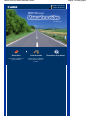 1
1
-
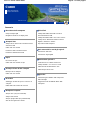 2
2
-
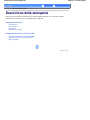 3
3
-
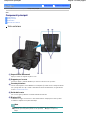 4
4
-
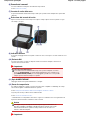 5
5
-
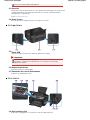 6
6
-
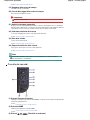 7
7
-
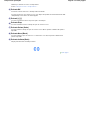 8
8
-
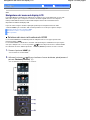 9
9
-
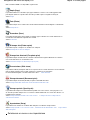 10
10
-
 11
11
-
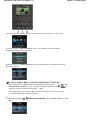 12
12
-
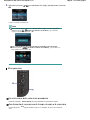 13
13
-
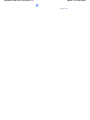 14
14
-
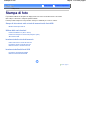 15
15
-
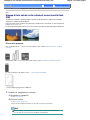 16
16
-
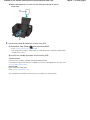 17
17
-
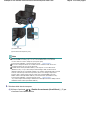 18
18
-
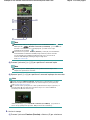 19
19
-
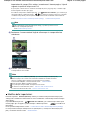 20
20
-
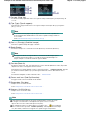 21
21
-
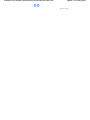 22
22
-
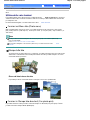 23
23
-
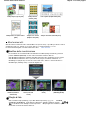 24
24
-
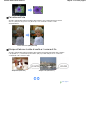 25
25
-
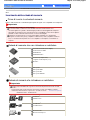 26
26
-
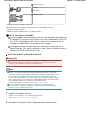 27
27
-
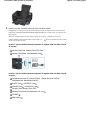 28
28
-
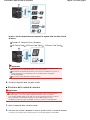 29
29
-
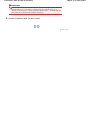 30
30
-
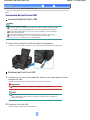 31
31
-
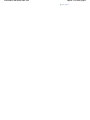 32
32
-
 33
33
-
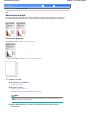 34
34
-
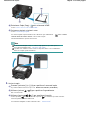 35
35
-
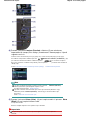 36
36
-
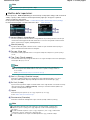 37
37
-
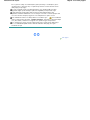 38
38
-
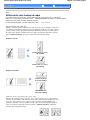 39
39
-
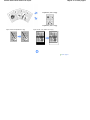 40
40
-
 41
41
-
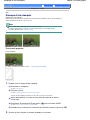 42
42
-
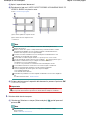 43
43
-
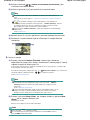 44
44
-
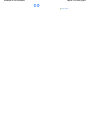 45
45
-
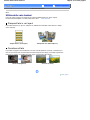 46
46
-
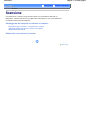 47
47
-
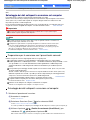 48
48
-
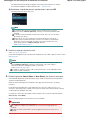 49
49
-
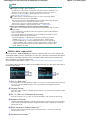 50
50
-
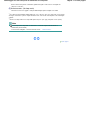 51
51
-
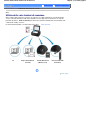 52
52
-
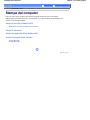 53
53
-
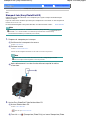 54
54
-
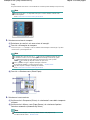 55
55
-
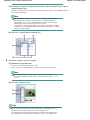 56
56
-
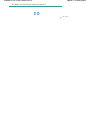 57
57
-
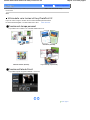 58
58
-
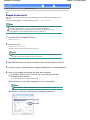 59
59
-
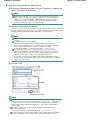 60
60
-
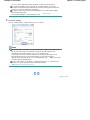 61
61
-
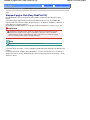 62
62
-
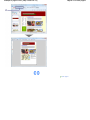 63
63
-
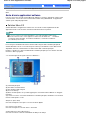 64
64
-
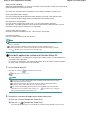 65
65
-
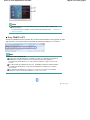 66
66
-
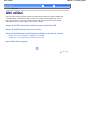 67
67
-
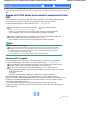 68
68
-
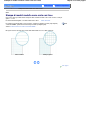 69
69
-
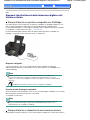 70
70
-
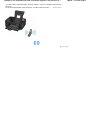 71
71
-
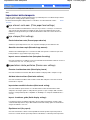 72
72
-
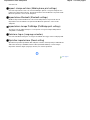 73
73
-
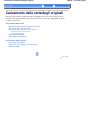 74
74
-
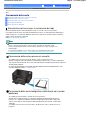 75
75
-
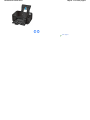 76
76
-
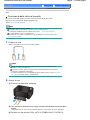 77
77
-
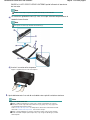 78
78
-
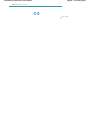 79
79
-
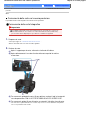 80
80
-
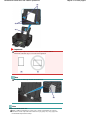 81
81
-
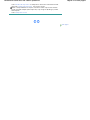 82
82
-
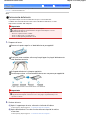 83
83
-
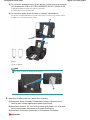 84
84
-
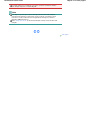 85
85
-
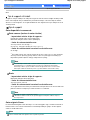 86
86
-
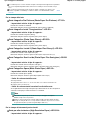 87
87
-
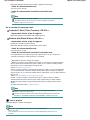 88
88
-
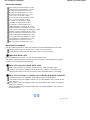 89
89
-
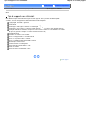 90
90
-
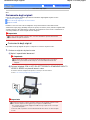 91
91
-
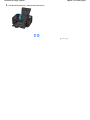 92
92
-
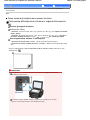 93
93
-
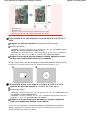 94
94
-
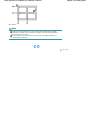 95
95
-
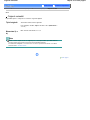 96
96
-
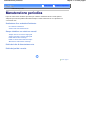 97
97
-
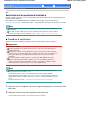 98
98
-
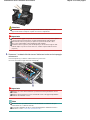 99
99
-
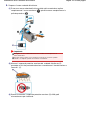 100
100
-
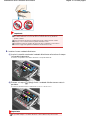 101
101
-
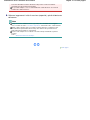 102
102
-
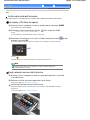 103
103
-
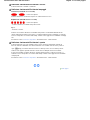 104
104
-
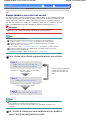 105
105
-
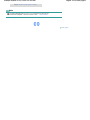 106
106
-
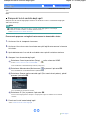 107
107
-
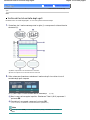 108
108
-
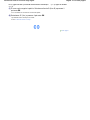 109
109
-
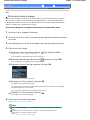 110
110
-
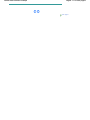 111
111
-
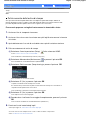 112
112
-
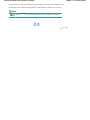 113
113
-
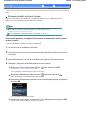 114
114
-
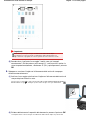 115
115
-
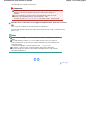 116
116
-
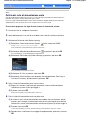 117
117
-
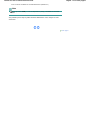 118
118
-
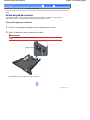 119
119
-
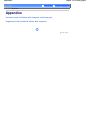 120
120
-
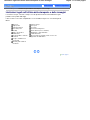 121
121
-
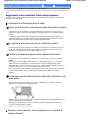 122
122
-
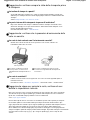 123
123
-
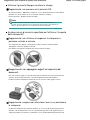 124
124
-
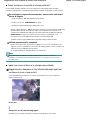 125
125
-
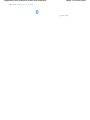 126
126
-
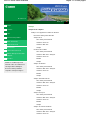 127
127
-
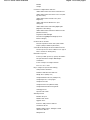 128
128
-
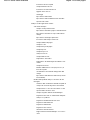 129
129
-
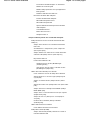 130
130
-
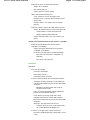 131
131
-
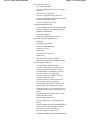 132
132
-
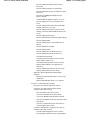 133
133
-
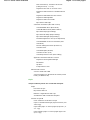 134
134
-
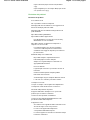 135
135
-
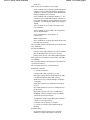 136
136
-
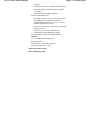 137
137
-
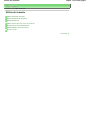 138
138
-
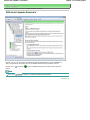 139
139
-
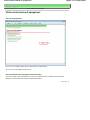 140
140
-
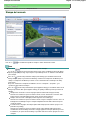 141
141
-
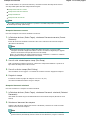 142
142
-
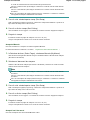 143
143
-
 144
144
-
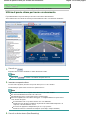 145
145
-
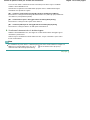 146
146
-
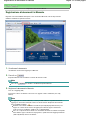 147
147
-
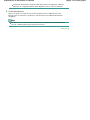 148
148
-
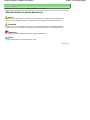 149
149
-
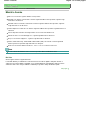 150
150
-
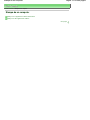 151
151
-
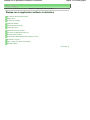 152
152
-
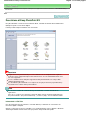 153
153
-
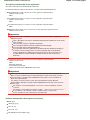 154
154
-
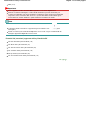 155
155
-
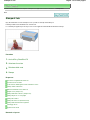 156
156
-
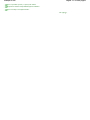 157
157
-
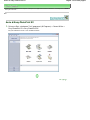 158
158
-
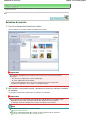 159
159
-
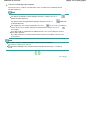 160
160
-
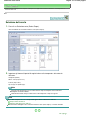 161
161
-
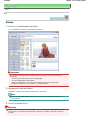 162
162
-
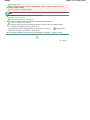 163
163
-
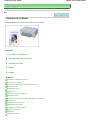 164
164
-
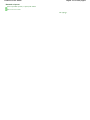 165
165
-
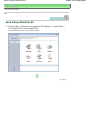 166
166
-
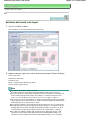 167
167
-
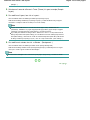 168
168
-
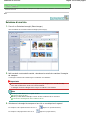 169
169
-
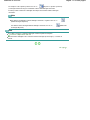 170
170
-
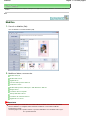 171
171
-
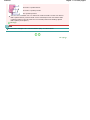 172
172
-
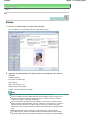 173
173
-
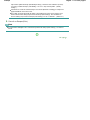 174
174
-
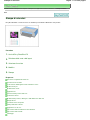 175
175
-
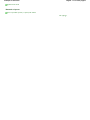 176
176
-
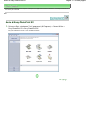 177
177
-
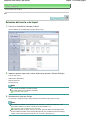 178
178
-
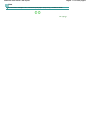 179
179
-
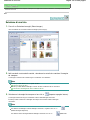 180
180
-
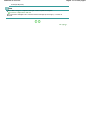 181
181
-
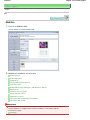 182
182
-
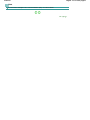 183
183
-
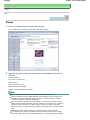 184
184
-
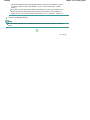 185
185
-
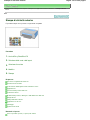 186
186
-
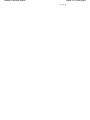 187
187
-
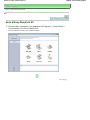 188
188
-
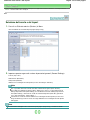 189
189
-
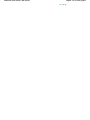 190
190
-
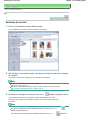 191
191
-
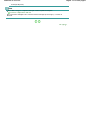 192
192
-
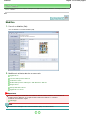 193
193
-
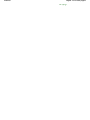 194
194
-
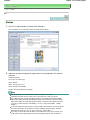 195
195
-
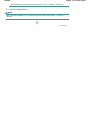 196
196
-
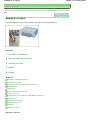 197
197
-
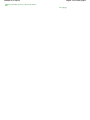 198
198
-
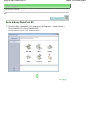 199
199
-
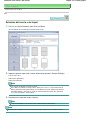 200
200
-
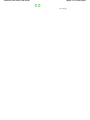 201
201
-
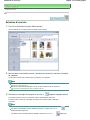 202
202
-
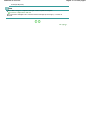 203
203
-
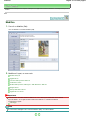 204
204
-
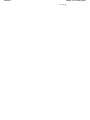 205
205
-
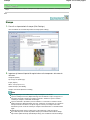 206
206
-
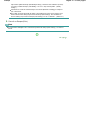 207
207
-
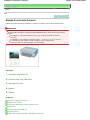 208
208
-
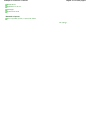 209
209
-
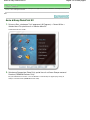 210
210
-
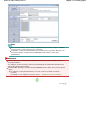 211
211
-
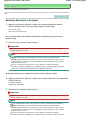 212
212
-
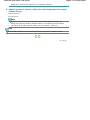 213
213
-
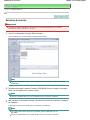 214
214
-
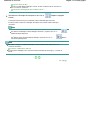 215
215
-
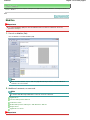 216
216
-
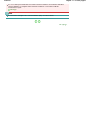 217
217
-
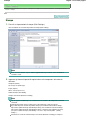 218
218
-
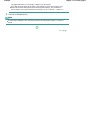 219
219
-
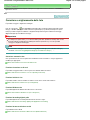 220
220
-
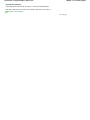 221
221
-
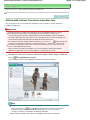 222
222
-
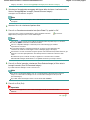 223
223
-
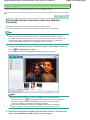 224
224
-
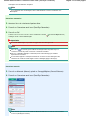 225
225
-
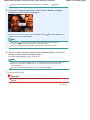 226
226
-
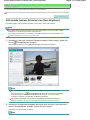 227
227
-
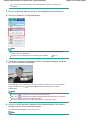 228
228
-
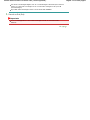 229
229
-
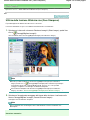 230
230
-
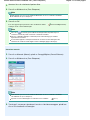 231
231
-
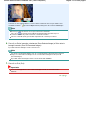 232
232
-
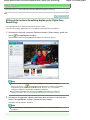 233
233
-
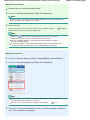 234
234
-
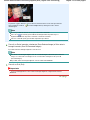 235
235
-
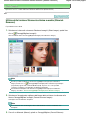 236
236
-
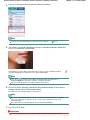 237
237
-
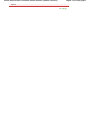 238
238
-
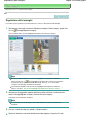 239
239
-
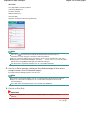 240
240
-
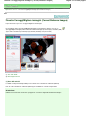 241
241
-
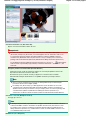 242
242
-
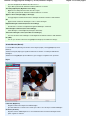 243
243
-
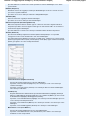 244
244
-
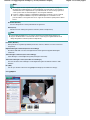 245
245
-
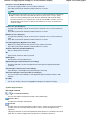 246
246
-
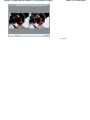 247
247
-
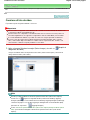 248
248
-
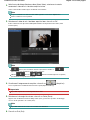 249
249
-
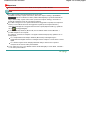 250
250
-
 251
251
-
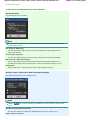 252
252
-
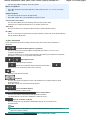 253
253
-
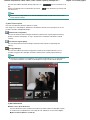 254
254
-
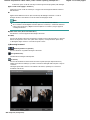 255
255
-
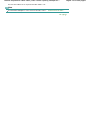 256
256
-
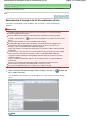 257
257
-
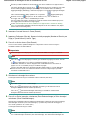 258
258
-
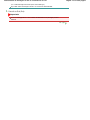 259
259
-
 260
260
-
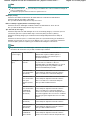 261
261
-
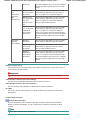 262
262
-
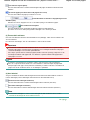 263
263
-
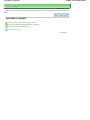 264
264
-
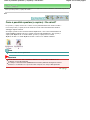 265
265
-
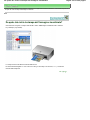 266
266
-
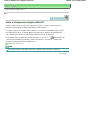 267
267
-
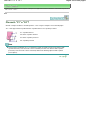 268
268
-
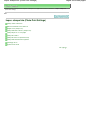 269
269
-
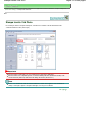 270
270
-
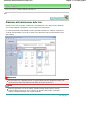 271
271
-
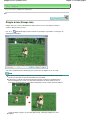 272
272
-
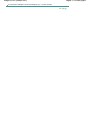 273
273
-
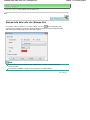 274
274
-
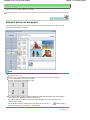 275
275
-
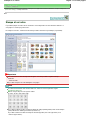 276
276
-
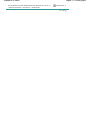 277
277
-
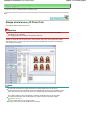 278
278
-
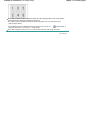 279
279
-
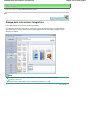 280
280
-
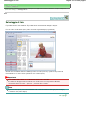 281
281
-
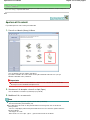 282
282
-
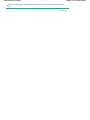 283
283
-
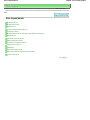 284
284
-
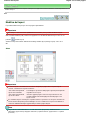 285
285
-
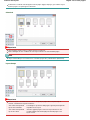 286
286
-
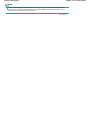 287
287
-
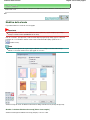 288
288
-
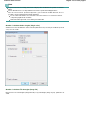 289
289
-
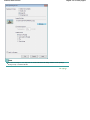 290
290
-
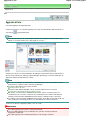 291
291
-
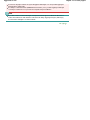 292
292
-
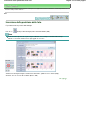 293
293
-
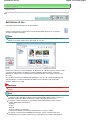 294
294
-
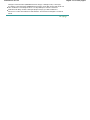 295
295
-
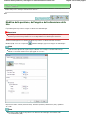 296
296
-
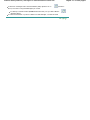 297
297
-
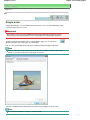 298
298
-
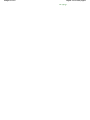 299
299
-
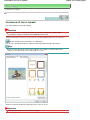 300
300
-
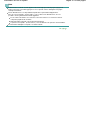 301
301
-
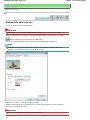 302
302
-
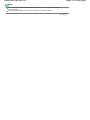 303
303
-
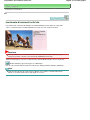 304
304
-
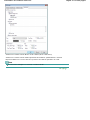 305
305
-
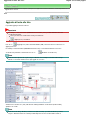 306
306
-
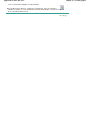 307
307
-
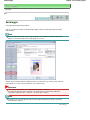 308
308
-
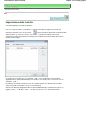 309
309
-
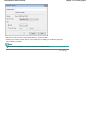 310
310
-
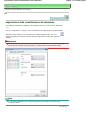 311
311
-
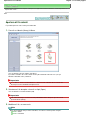 312
312
-
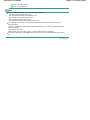 313
313
-
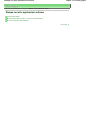 314
314
-
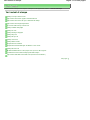 315
315
-
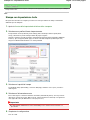 316
316
-
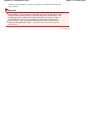 317
317
-
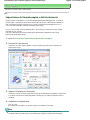 318
318
-
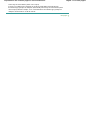 319
319
-
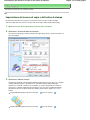 320
320
-
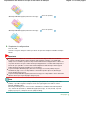 321
321
-
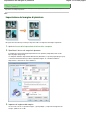 322
322
-
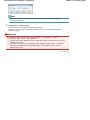 323
323
-
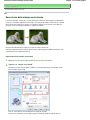 324
324
-
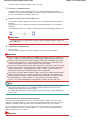 325
325
-
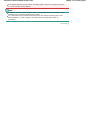 326
326
-
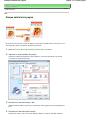 327
327
-
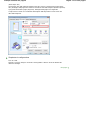 328
328
-
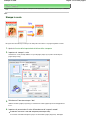 329
329
-
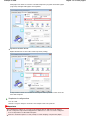 330
330
-
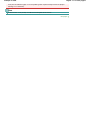 331
331
-
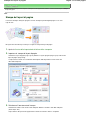 332
332
-
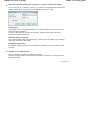 333
333
-
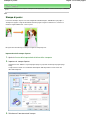 334
334
-
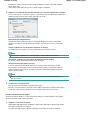 335
335
-
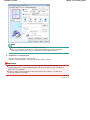 336
336
-
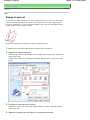 337
337
-
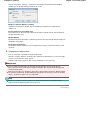 338
338
-
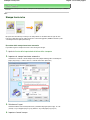 339
339
-
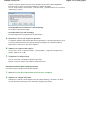 340
340
-
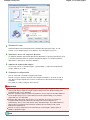 341
341
-
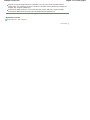 342
342
-
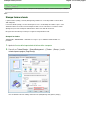 343
343
-
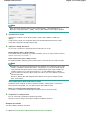 344
344
-
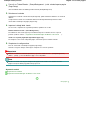 345
345
-
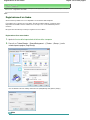 346
346
-
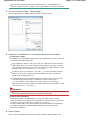 347
347
-
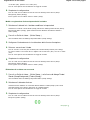 348
348
-
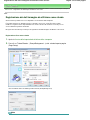 349
349
-
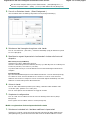 350
350
-
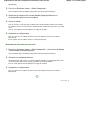 351
351
-
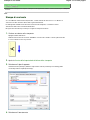 352
352
-
 353
353
-
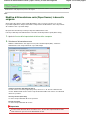 354
354
-
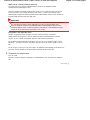 355
355
-
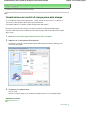 356
356
-
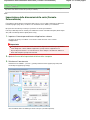 357
357
-
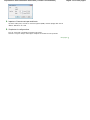 358
358
-
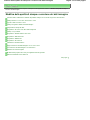 359
359
-
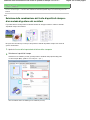 360
360
-
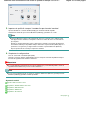 361
361
-
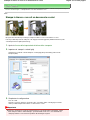 362
362
-
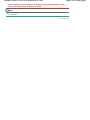 363
363
-
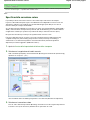 364
364
-
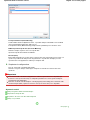 365
365
-
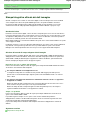 366
366
-
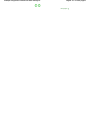 367
367
-
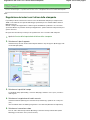 368
368
-
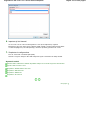 369
369
-
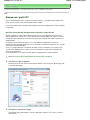 370
370
-
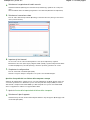 371
371
-
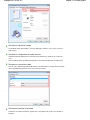 372
372
-
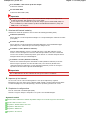 373
373
-
 374
374
-
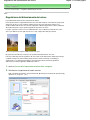 375
375
-
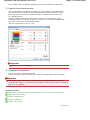 376
376
-
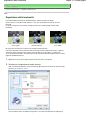 377
377
-
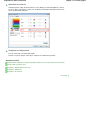 378
378
-
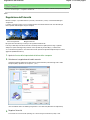 379
379
-
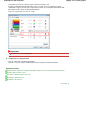 380
380
-
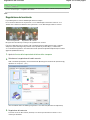 381
381
-
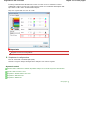 382
382
-
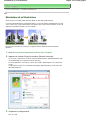 383
383
-
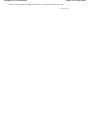 384
384
-
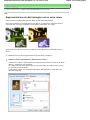 385
385
-
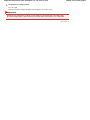 386
386
-
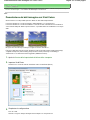 387
387
-
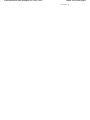 388
388
-
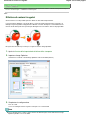 389
389
-
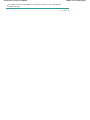 390
390
-
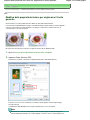 391
391
-
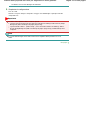 392
392
-
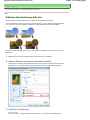 393
393
-
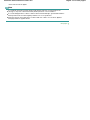 394
394
-
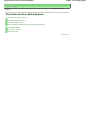 395
395
-
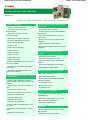 396
396
-
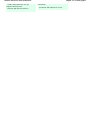 397
397
-
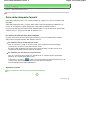 398
398
-
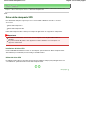 399
399
-
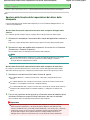 400
400
-
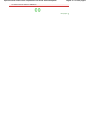 401
401
-
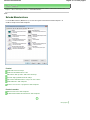 402
402
-
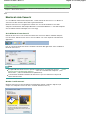 403
403
-
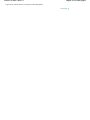 404
404
-
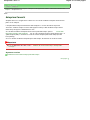 405
405
-
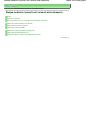 406
406
-
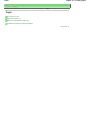 407
407
-
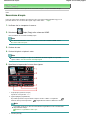 408
408
-
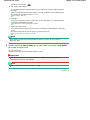 409
409
-
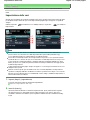 410
410
-
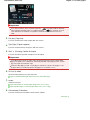 411
411
-
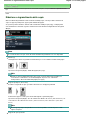 412
412
-
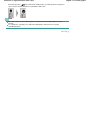 413
413
-
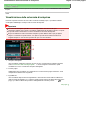 414
414
-
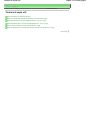 415
415
-
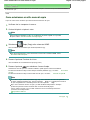 416
416
-
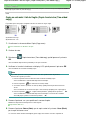 417
417
-
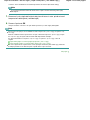 418
418
-
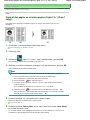 419
419
-
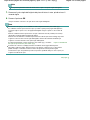 420
420
-
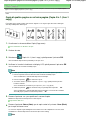 421
421
-
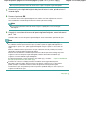 422
422
-
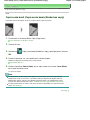 423
423
-
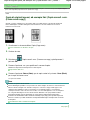 424
424
-
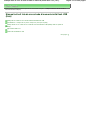 425
425
-
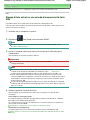 426
426
-
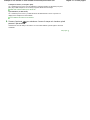 427
427
-
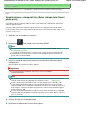 428
428
-
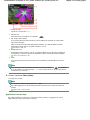 429
429
-
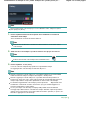 430
430
-
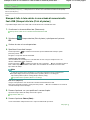 431
431
-
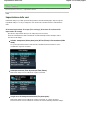 432
432
-
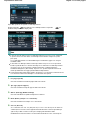 433
433
-
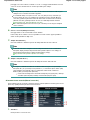 434
434
-
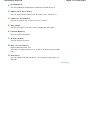 435
435
-
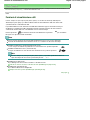 436
436
-
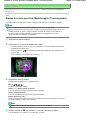 437
437
-
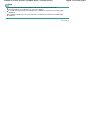 438
438
-
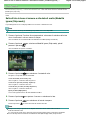 439
439
-
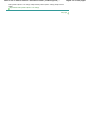 440
440
-
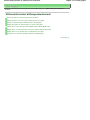 441
441
-
 442
442
-
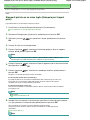 443
443
-
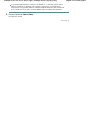 444
444
-
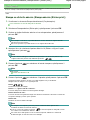 445
445
-
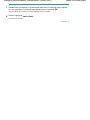 446
446
-
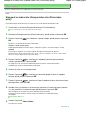 447
447
-
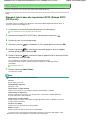 448
448
-
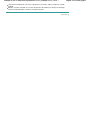 449
449
-
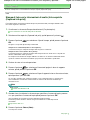 450
450
-
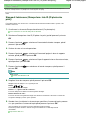 451
451
-
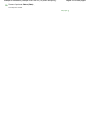 452
452
-
 453
453
-
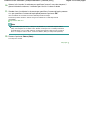 454
454
-
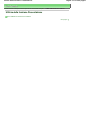 455
455
-
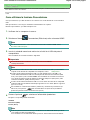 456
456
-
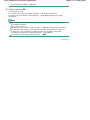 457
457
-
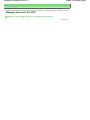 458
458
-
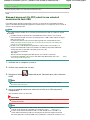 459
459
-
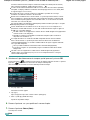 460
460
-
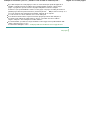 461
461
-
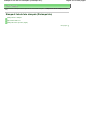 462
462
-
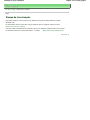 463
463
-
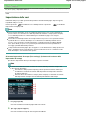 464
464
-
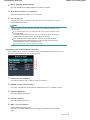 465
465
-
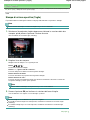 466
466
-
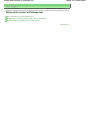 467
467
-
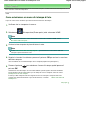 468
468
-
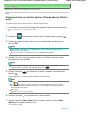 469
469
-
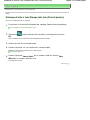 470
470
-
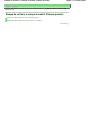 471
471
-
 472
472
-
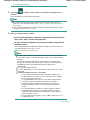 473
473
-
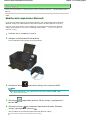 474
474
-
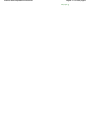 475
475
-
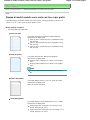 476
476
-
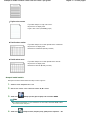 477
477
-
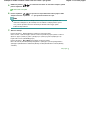 478
478
-
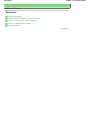 479
479
-
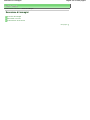 480
480
-
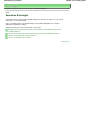 481
481
-
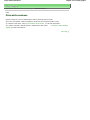 482
482
-
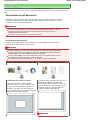 483
483
-
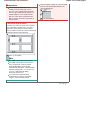 484
484
-
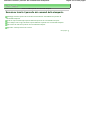 485
485
-
 486
486
-
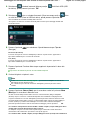 487
487
-
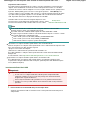 488
488
-
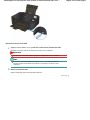 489
489
-
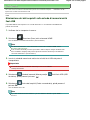 490
490
-
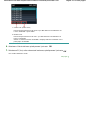 491
491
-
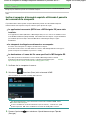 492
492
-
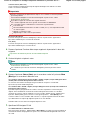 493
493
-
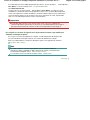 494
494
-
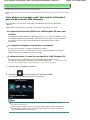 495
495
-
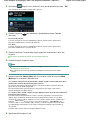 496
496
-
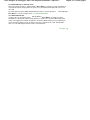 497
497
-
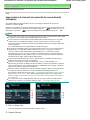 498
498
-
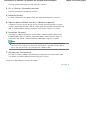 499
499
-
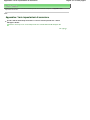 500
500
-
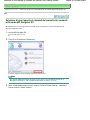 501
501
-
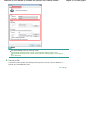 502
502
-
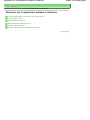 503
503
-
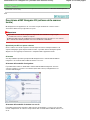 504
504
-
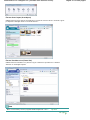 505
505
-
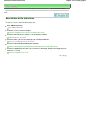 506
506
-
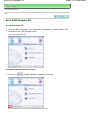 507
507
-
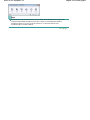 508
508
-
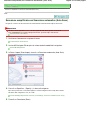 509
509
-
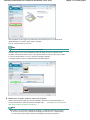 510
510
-
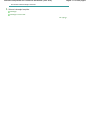 511
511
-
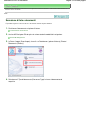 512
512
-
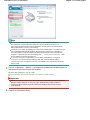 513
513
-
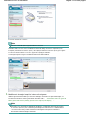 514
514
-
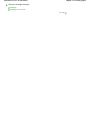 515
515
-
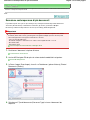 516
516
-
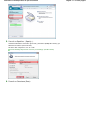 517
517
-
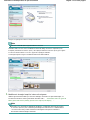 518
518
-
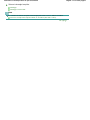 519
519
-
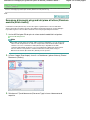 520
520
-
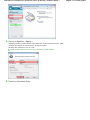 521
521
-
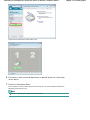 522
522
-
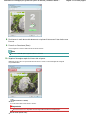 523
523
-
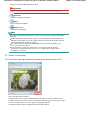 524
524
-
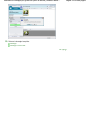 525
525
-
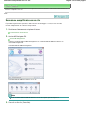 526
526
-
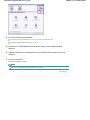 527
527
-
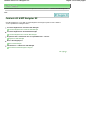 528
528
-
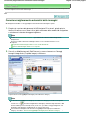 529
529
-
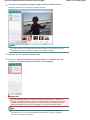 530
530
-
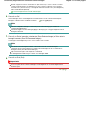 531
531
-
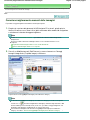 532
532
-
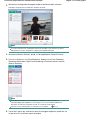 533
533
-
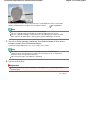 534
534
-
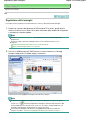 535
535
-
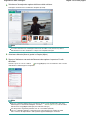 536
536
-
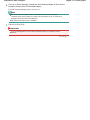 537
537
-
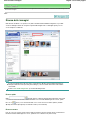 538
538
-
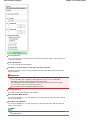 539
539
-
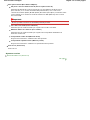 540
540
-
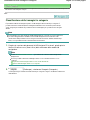 541
541
-
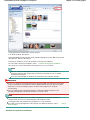 542
542
-
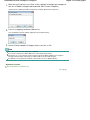 543
543
-
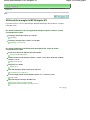 544
544
-
 545
545
-
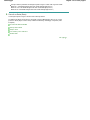 546
546
-
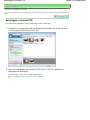 547
547
-
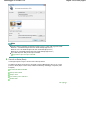 548
548
-
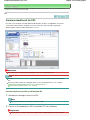 549
549
-
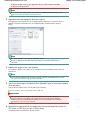 550
550
-
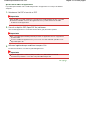 551
551
-
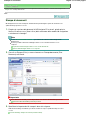 552
552
-
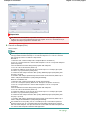 553
553
-
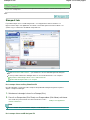 554
554
-
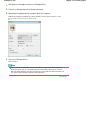 555
555
-
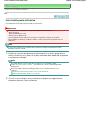 556
556
-
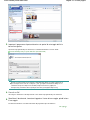 557
557
-
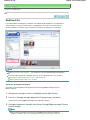 558
558
-
 559
559
-
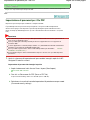 560
560
-
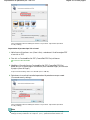 561
561
-
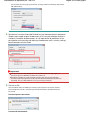 562
562
-
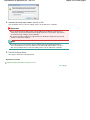 563
563
-
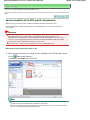 564
564
-
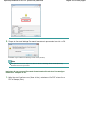 565
565
-
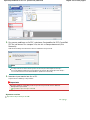 566
566
-
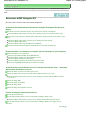 567
567
-
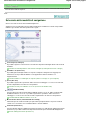 568
568
-
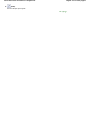 569
569
-
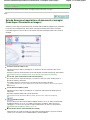 570
570
-
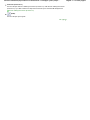 571
571
-
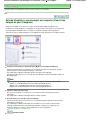 572
572
-
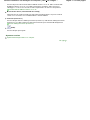 573
573
-
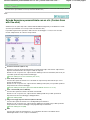 574
574
-
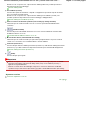 575
575
-
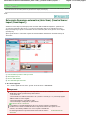 576
576
-
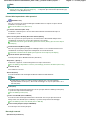 577
577
-
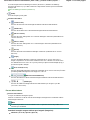 578
578
-
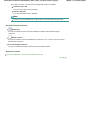 579
579
-
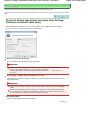 580
580
-
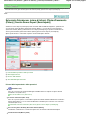 581
581
-
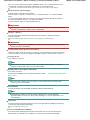 582
582
-
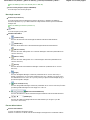 583
583
-
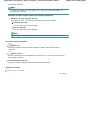 584
584
-
 585
585
-
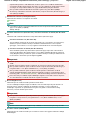 586
586
-
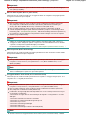 587
587
-
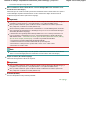 588
588
-
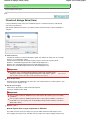 589
589
-
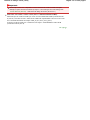 590
590
-
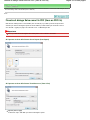 591
591
-
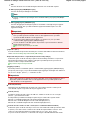 592
592
-
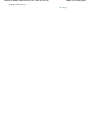 593
593
-
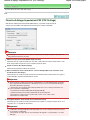 594
594
-
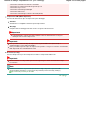 595
595
-
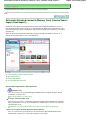 596
596
-
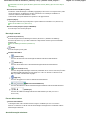 597
597
-
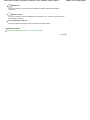 598
598
-
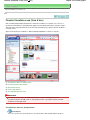 599
599
-
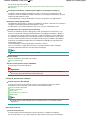 600
600
-
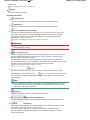 601
601
-
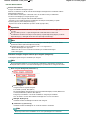 602
602
-
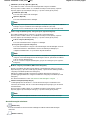 603
603
-
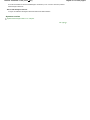 604
604
-
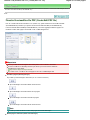 605
605
-
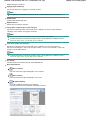 606
606
-
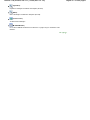 607
607
-
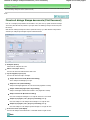 608
608
-
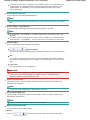 609
609
-
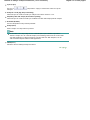 610
610
-
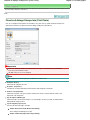 611
611
-
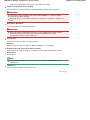 612
612
-
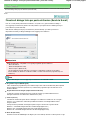 613
613
-
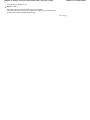 614
614
-
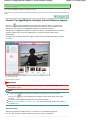 615
615
-
 616
616
-
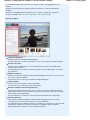 617
617
-
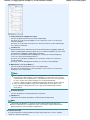 618
618
-
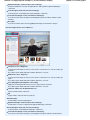 619
619
-
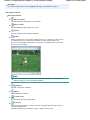 620
620
-
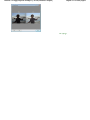 621
621
-
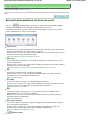 622
622
-
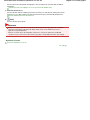 623
623
-
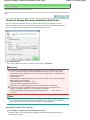 624
624
-
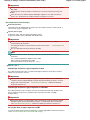 625
625
-
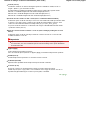 626
626
-
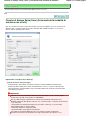 627
627
-
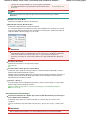 628
628
-
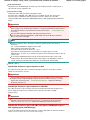 629
629
-
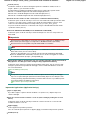 630
630
-
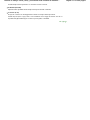 631
631
-
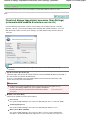 632
632
-
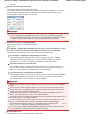 633
633
-
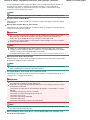 634
634
-
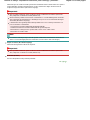 635
635
-
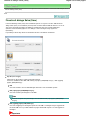 636
636
-
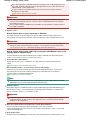 637
637
-
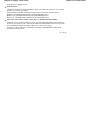 638
638
-
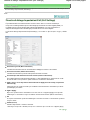 639
639
-
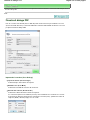 640
640
-
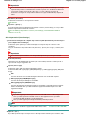 641
641
-
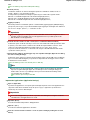 642
642
-
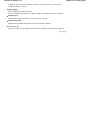 643
643
-
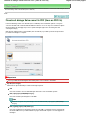 644
644
-
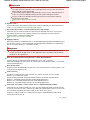 645
645
-
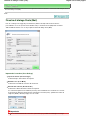 646
646
-
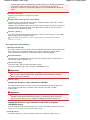 647
647
-
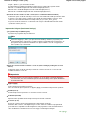 648
648
-
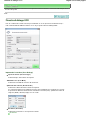 649
649
-
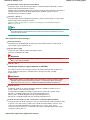 650
650
-
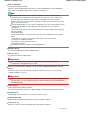 651
651
-
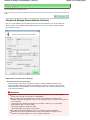 652
652
-
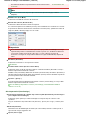 653
653
-
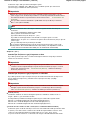 654
654
-
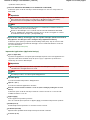 655
655
-
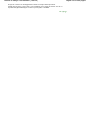 656
656
-
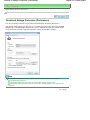 657
657
-
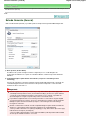 658
658
-
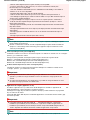 659
659
-
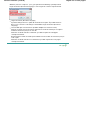 660
660
-
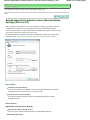 661
661
-
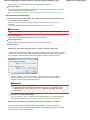 662
662
-
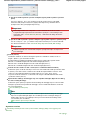 663
663
-
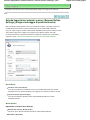 664
664
-
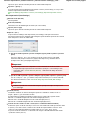 665
665
-
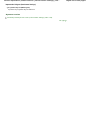 666
666
-
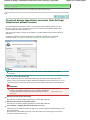 667
667
-
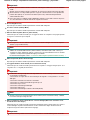 668
668
-
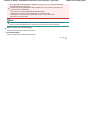 669
669
-
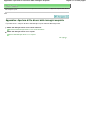 670
670
-
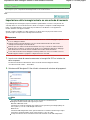 671
671
-
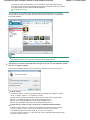 672
672
-
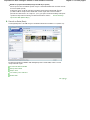 673
673
-
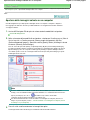 674
674
-
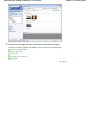 675
675
-
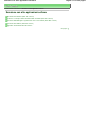 676
676
-
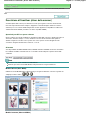 677
677
-
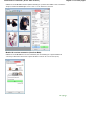 678
678
-
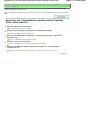 679
679
-
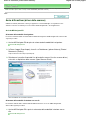 680
680
-
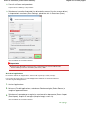 681
681
-
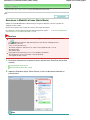 682
682
-
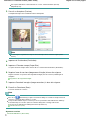 683
683
-
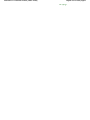 684
684
-
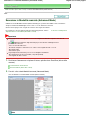 685
685
-
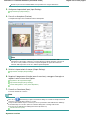 686
686
-
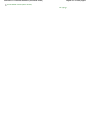 687
687
-
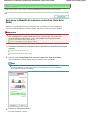 688
688
-
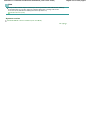 689
689
-
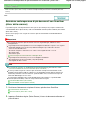 690
690
-
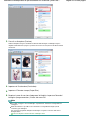 691
691
-
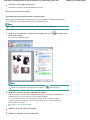 692
692
-
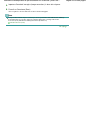 693
693
-
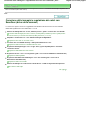 694
694
-
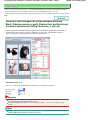 695
695
-
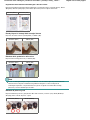 696
696
-
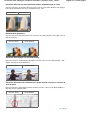 697
697
-
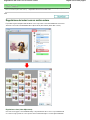 698
698
-
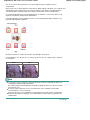 699
699
-
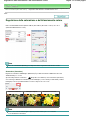 700
700
-
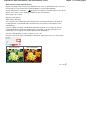 701
701
-
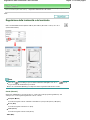 702
702
-
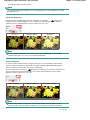 703
703
-
 704
704
-
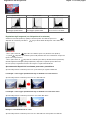 705
705
-
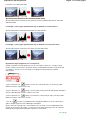 706
706
-
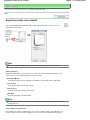 707
707
-
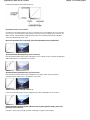 708
708
-
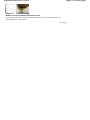 709
709
-
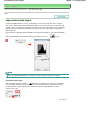 710
710
-
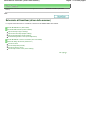 711
711
-
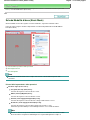 712
712
-
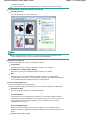 713
713
-
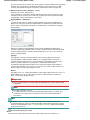 714
714
-
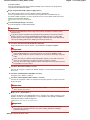 715
715
-
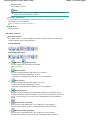 716
716
-
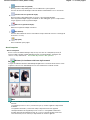 717
717
-
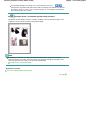 718
718
-
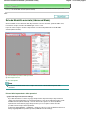 719
719
-
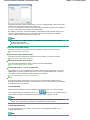 720
720
-
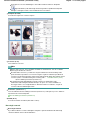 721
721
-
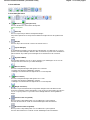 722
722
-
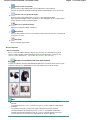 723
723
-
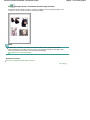 724
724
-
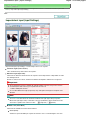 725
725
-
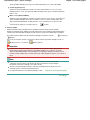 726
726
-
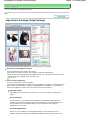 727
727
-
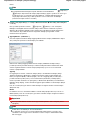 728
728
-
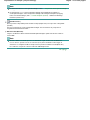 729
729
-
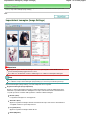 730
730
-
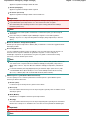 731
731
-
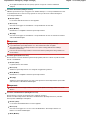 732
732
-
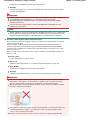 733
733
-
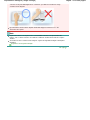 734
734
-
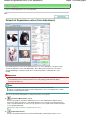 735
735
-
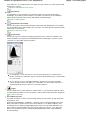 736
736
-
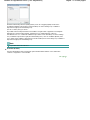 737
737
-
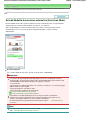 738
738
-
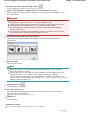 739
739
-
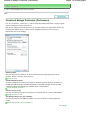 740
740
-
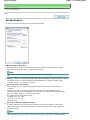 741
741
-
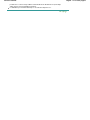 742
742
-
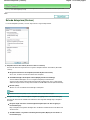 743
743
-
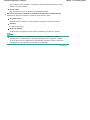 744
744
-
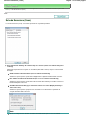 745
745
-
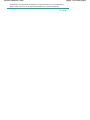 746
746
-
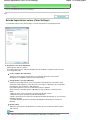 747
747
-
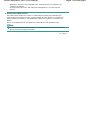 748
748
-
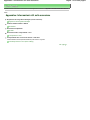 749
749
-
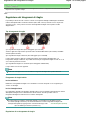 750
750
-
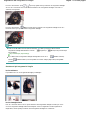 751
751
-
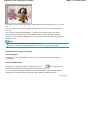 752
752
-
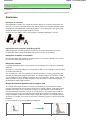 753
753
-
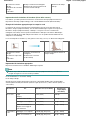 754
754
-
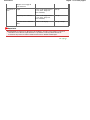 755
755
-
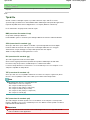 756
756
-
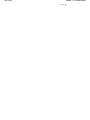 757
757
-
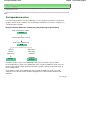 758
758
-
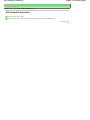 759
759
-
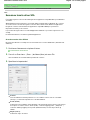 760
760
-
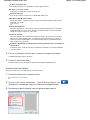 761
761
-
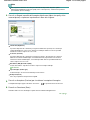 762
762
-
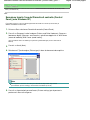 763
763
-
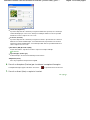 764
764
-
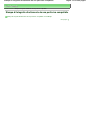 765
765
-
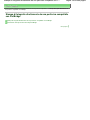 766
766
-
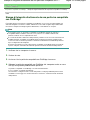 767
767
-
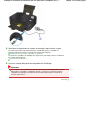 768
768
-
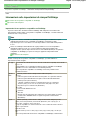 769
769
-
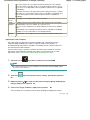 770
770
-
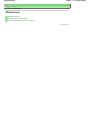 771
771
-
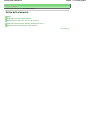 772
772
-
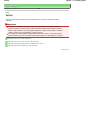 773
773
-
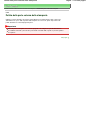 774
774
-
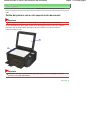 775
775
-
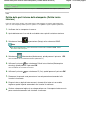 776
776
-
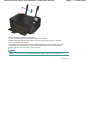 777
777
-
 778
778
-
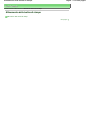 779
779
-
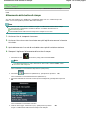 780
780
-
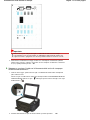 781
781
-
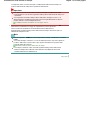 782
782
-
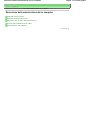 783
783
-
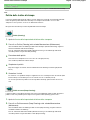 784
784
-
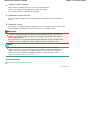 785
785
-
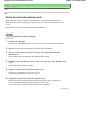 786
786
-
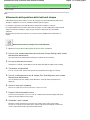 787
787
-
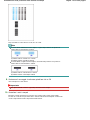 788
788
-
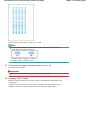 789
789
-
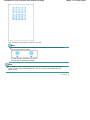 790
790
-
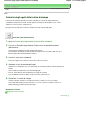 791
791
-
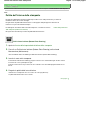 792
792
-
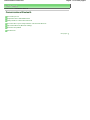 793
793
-
 794
794
-
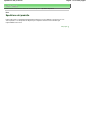 795
795
-
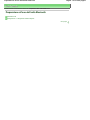 796
796
-
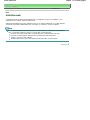 797
797
-
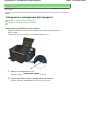 798
798
-
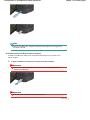 799
799
-
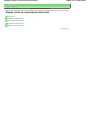 800
800
-
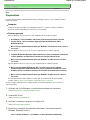 801
801
-
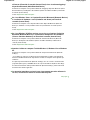 802
802
-
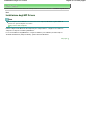 803
803
-
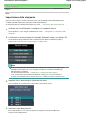 804
804
-
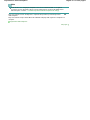 805
805
-
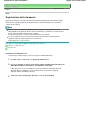 806
806
-
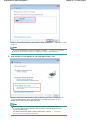 807
807
-
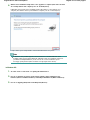 808
808
-
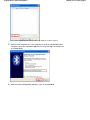 809
809
-
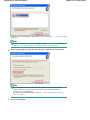 810
810
-
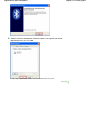 811
811
-
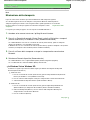 812
812
-
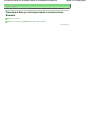 813
813
-
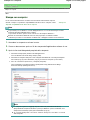 814
814
-
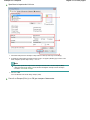 815
815
-
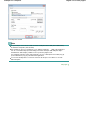 816
816
-
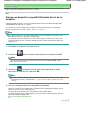 817
817
-
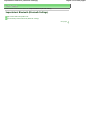 818
818
-
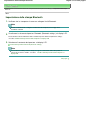 819
819
-
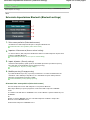 820
820
-
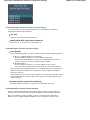 821
821
-
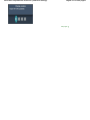 822
822
-
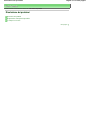 823
823
-
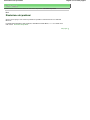 824
824
-
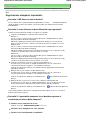 825
825
-
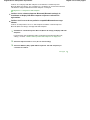 826
826
-
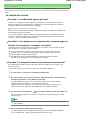 827
827
-
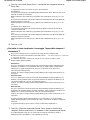 828
828
-
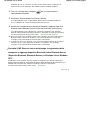 829
829
-
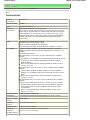 830
830
-
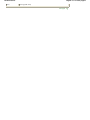 831
831
-
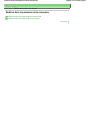 832
832
-
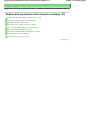 833
833
-
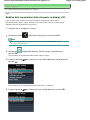 834
834
-
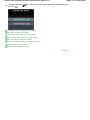 835
835
-
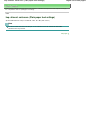 836
836
-
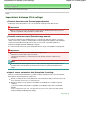 837
837
-
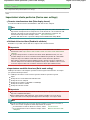 838
838
-
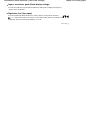 839
839
-
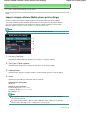 840
840
-
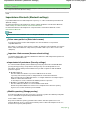 841
841
-
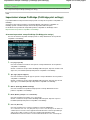 842
842
-
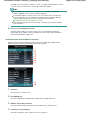 843
843
-
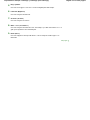 844
844
-
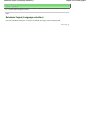 845
845
-
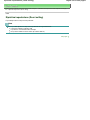 846
846
-
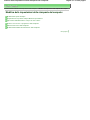 847
847
-
 848
848
-
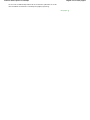 849
849
-
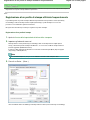 850
850
-
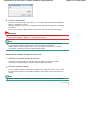 851
851
-
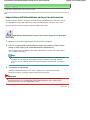 852
852
-
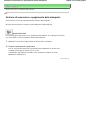 853
853
-
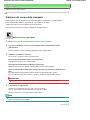 854
854
-
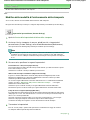 855
855
-
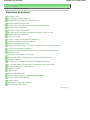 856
856
-
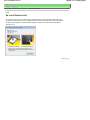 857
857
-
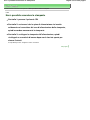 858
858
-
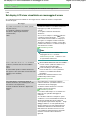 859
859
-
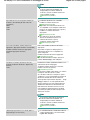 860
860
-
 861
861
-
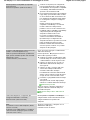 862
862
-
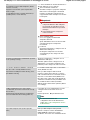 863
863
-
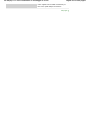 864
864
-
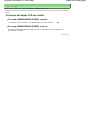 865
865
-
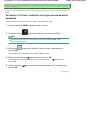 866
866
-
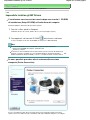 867
867
-
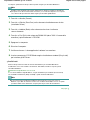 868
868
-
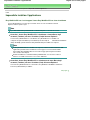 869
869
-
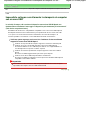 870
870
-
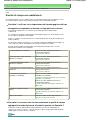 871
871
-
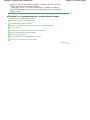 872
872
-
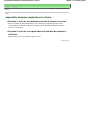 873
873
-
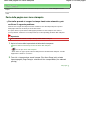 874
874
-
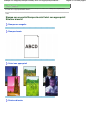 875
875
-
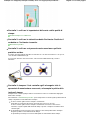 876
876
-
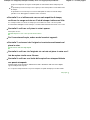 877
877
-
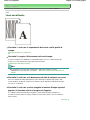 878
878
-
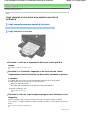 879
879
-
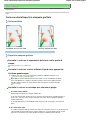 880
880
-
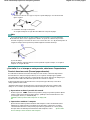 881
881
-
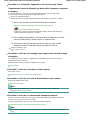 882
882
-
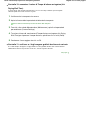 883
883
-
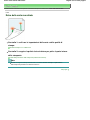 884
884
-
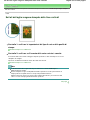 885
885
-
 886
886
-
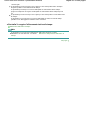 887
887
-
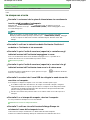 888
888
-
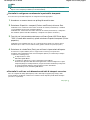 889
889
-
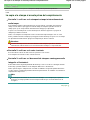 890
890
-
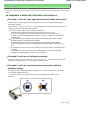 891
891
-
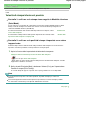 892
892
-
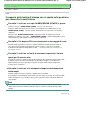 893
893
-
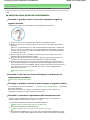 894
894
-
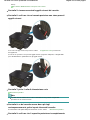 895
895
-
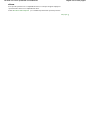 896
896
-
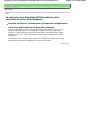 897
897
-
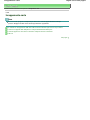 898
898
-
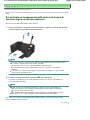 899
899
-
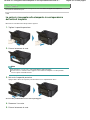 900
900
-
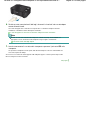 901
901
-
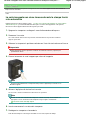 902
902
-
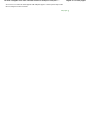 903
903
-
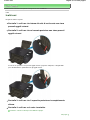 904
904
-
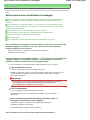 905
905
-
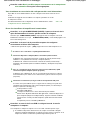 906
906
-
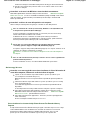 907
907
-
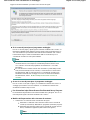 908
908
-
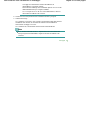 909
909
-
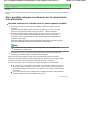 910
910
-
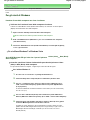 911
911
-
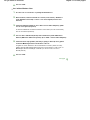 912
912
-
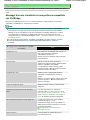 913
913
-
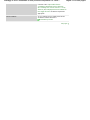 914
914
-
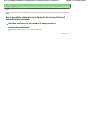 915
915
-
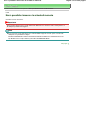 916
916
-
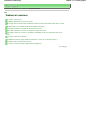 917
917
-
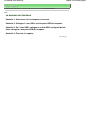 918
918
-
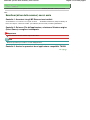 919
919
-
 920
920
-
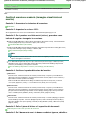 921
921
-
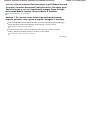 922
922
-
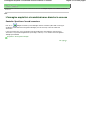 923
923
-
 924
924
-
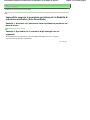 925
925
-
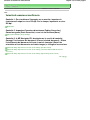 926
926
-
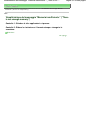 927
927
-
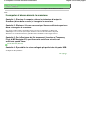 928
928
-
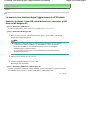 929
929
-
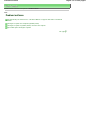 930
930
-
 931
931
-
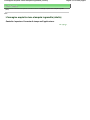 932
932
-
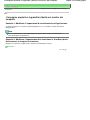 933
933
-
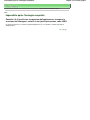 934
934
-
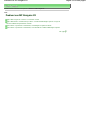 935
935
-
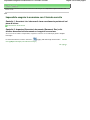 936
936
-
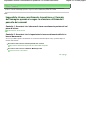 937
937
-
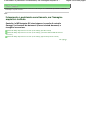 938
938
-
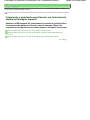 939
939
-
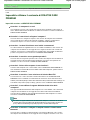 940
940
-
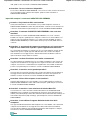 941
941
-
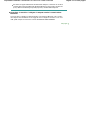 942
942
-
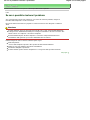 943
943
-
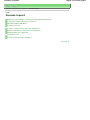 944
944
-
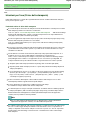 945
945
-
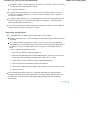 946
946
-
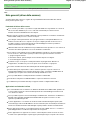 947
947
-
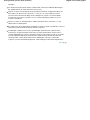 948
948
-
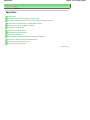 949
949
-
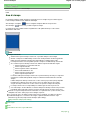 950
950
-
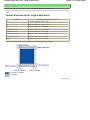 951
951
-
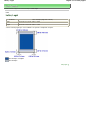 952
952
-
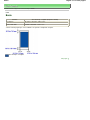 953
953
-
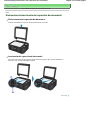 954
954
-
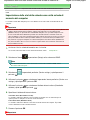 955
955
-
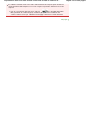 956
956
-
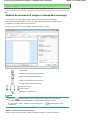 957
957
-
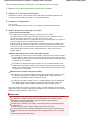 958
958
-
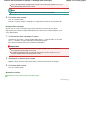 959
959
-
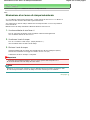 960
960
-
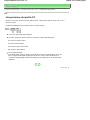 961
961
-
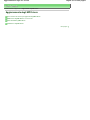 962
962
-
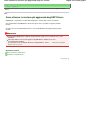 963
963
-
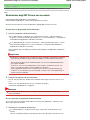 964
964
-
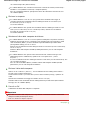 965
965
-
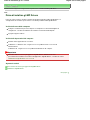 966
966
-
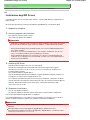 967
967
-
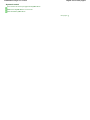 968
968
-
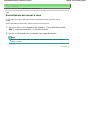 969
969
-
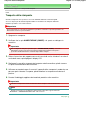 970
970
-
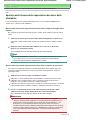 971
971
-
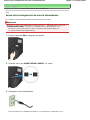 972
972
-
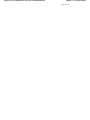 973
973
-
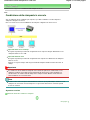 974
974
-
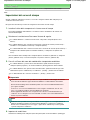 975
975
-
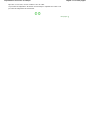 976
976
-
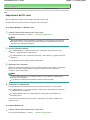 977
977
-
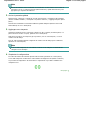 978
978
-
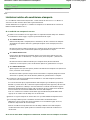 979
979
-
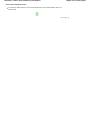 980
980
-
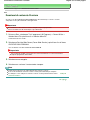 981
981
-
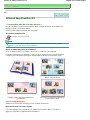 982
982
-
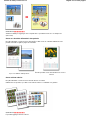 983
983
-
 984
984
-
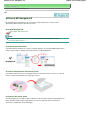 985
985
-
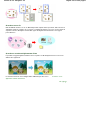 986
986
Canon PIXMA MG5140 Guida utente
- Categoria
- Multifunzionali
- Tipo
- Guida utente
- Questo manuale è adatto anche per
Documenti correlati
-
Canon PIXMA MP810 Manuale utente
-
Canon PIXMA MP550 Guida utente
-
Canon MAXIFY MB2350 Manuale utente
-
Canon PIXMA iP4600 Guida utente
-
Canon MAXIFY MB5050 Manuale utente
-
Canon MAXIFY MB2040 Manuale utente
-
Canon PIXMA MP495 Guida utente
-
Canon PIXMA MP282 Manuale utente
-
Canon PIXMA MP252 Manuale utente
-
Canon MAXIFY MB5340 Manuale utente